BK-länkar bygger för Kodi: Hur man installerar och turnerar
BK Links bygger för Kodi anses varaen av de bästa tillgängliga Kodi-byggnaderna. Byggnaden har ett futuristiskt och lättanvänt gränssnitt, tillsammans med några av de mest populära Kodi-tilläggarna som alla är inbyggda. Bland dem finns tillägg som Neptune Rising, Dothraki, Nemesis, Maverick TV, Death Streams , Placenta, Planet MMA, Supremacy, The Dogs Bollocks, Verdict, Wolf Pack och flera till.

I den här artikeln börjar vi med att visa dig stegför steg hur man installerar BK Links-byggandet. Som ni ser är processen lik de flesta bygginstallationer. Och om du aldrig har gjort det förut, oroa dig inte, våra detaljerade instruktioner gör det enkelt. När vi väl har installerat byggnaden ger vi dig en kort guidad rundtur med dess huvudfunktioner. Detta är en enorm byggnadsson som vi förmodligen inte kommer att kunna täcka allt men vi försöker visa dig det väsentliga.
Exklusivt erbjudande: Spara 49%. Prova ExpressVPN riskfritt!
Få VPN-nummer 1
30-dagars pengarna tillbaka-garanti
Hur du får en gratis VPN i 30 dagar
Om du behöver ett VPN en kort stund när du till exempel reser, kan du få vårt högst rankade VPN gratis. ExpressVPN inkluderar en 30-dagars återbetalningsgaranti. Du måste betala för prenumerationen, det är faktiskt, men det tillåter full åtkomst i 30 dagar och sedan avbokar du för full återbetalning. Deras inga frågor ställda avbokningsregler lever upp till dess namn.
För en bättre integritet när du använder Kodi, använd en VPN
Internetleverantörer har den dåliga vanan attövervaka sina användares onlineaktivitet. De säger att de måste se till att ingen bryter mot deras villkor. Och när de till och med bara misstänker att någon kan vara, kan de reagera genom att strypa ner sin hastighet, skicka meddelanden om intrång eller till och med helt avbryta deras tjänst. För att irritera ISP: s reaktioner bör du definitivt använda ett virtuellt privat nätverk när du strömmar innehåll.
En VPN skyddar din integritet genom att kryptera alladata in och ut från din dator med hjälp av starka krypteringsalgoritmer som gör det praktiskt taget - ingen ordspel avsedd - omöjligt att spricka. Alla som avlyssnar din trafik skulle inte kunna se vart du ska och vad du gör online. Som en bonus, genom att välja lämpligt placerade servrar, tillåter en VPN också användare att kringgå geografiska begränsningar.
Det finns många VPN-leverantörer att välja mellan och det kan vara en utmaning att hitta det bästa för dina behov. Bland de viktigaste faktorerna att tänka på, en snabb anslutningshastighet kommer att minska - och ibland eliminera - buffring, en politik som inte loggar ut kommer att skydda din integritet ytterligare, inga användningsbegränsningar ger dig tillgång till allt innehåll på full hastighet och programvara för flera enheter kommer att se till att VPN fungerar med all utrustning du äger.
Den bästa VPN för Kodi - IPVanish
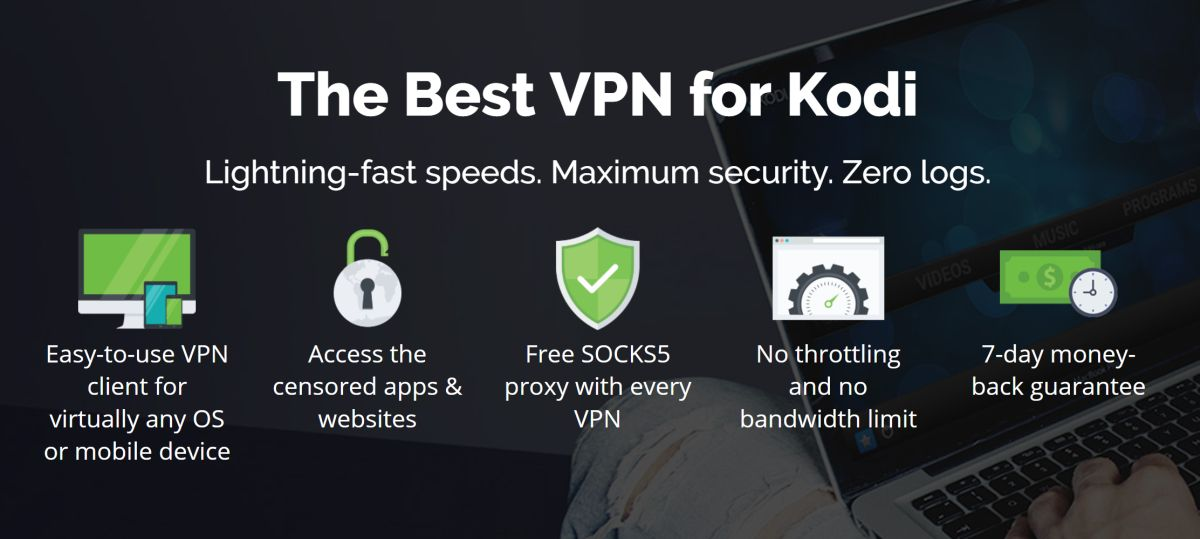
Vi har testat många - om inte alla - VPN-leverantörer. Och den vi rekommenderar utan att tveka för Kodi-användare heter IPVanish. Med servrar över hela världen, inget hastighetslock ellerstrypning, obegränsad bandbredd, obegränsad trafik, en strikt policy utan loggning och klientprogramvara tillgänglig för alla populära plattformar, IPVanish uppfyller våra kriterier och erbjuder utmärkt prestanda och imponerande värde.
IPVanish erbjuder en 7-dagars pengarna tillbaka-garanti vilket innebär att du har en vecka att testa det riskfritt. Vänligen notera att Beroendeframkallande läsare kan spara massiva 60% här på IPVanish årsplan, vilket tar månadspriset ner till endast $ 4,87 / mo.
BK Links bygger installationen steg för steg
Bygget, som kommer från utvecklaren Mason B, installeras från Stream Digital Wizard. Vi kommer att installera guiden först, men inte innan du lägger till rätt mediekälla till Kodi-filhanteraren.
Aktivera okända källor
Innan du installerar något tillägg, lagring eller bygga på Kodi från tredje part, Okända källor måste vara aktiverad.
Fron the Kodi hemskärm, Klicka på Inställningsikon. Det är den lilla ikonen som ser ut som ett redskap längst upp till vänster på skärmen. Sedan från Inställningsskärm, klick Systeminställningar.
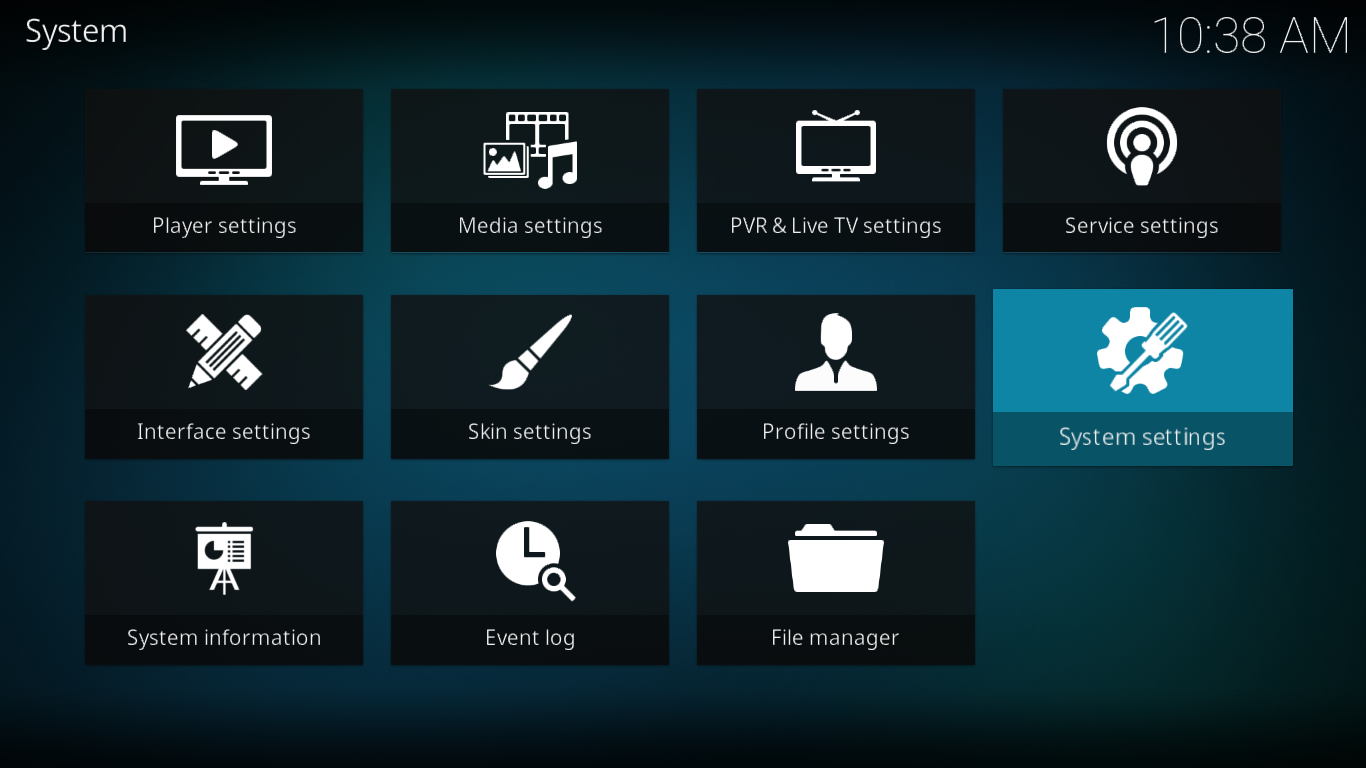
Från Systeminställningsskärm, klick Add-ons på vänster sida och sedan mitt på skärmen. klicka på raden som säger Okända källor för att aktivera dem.
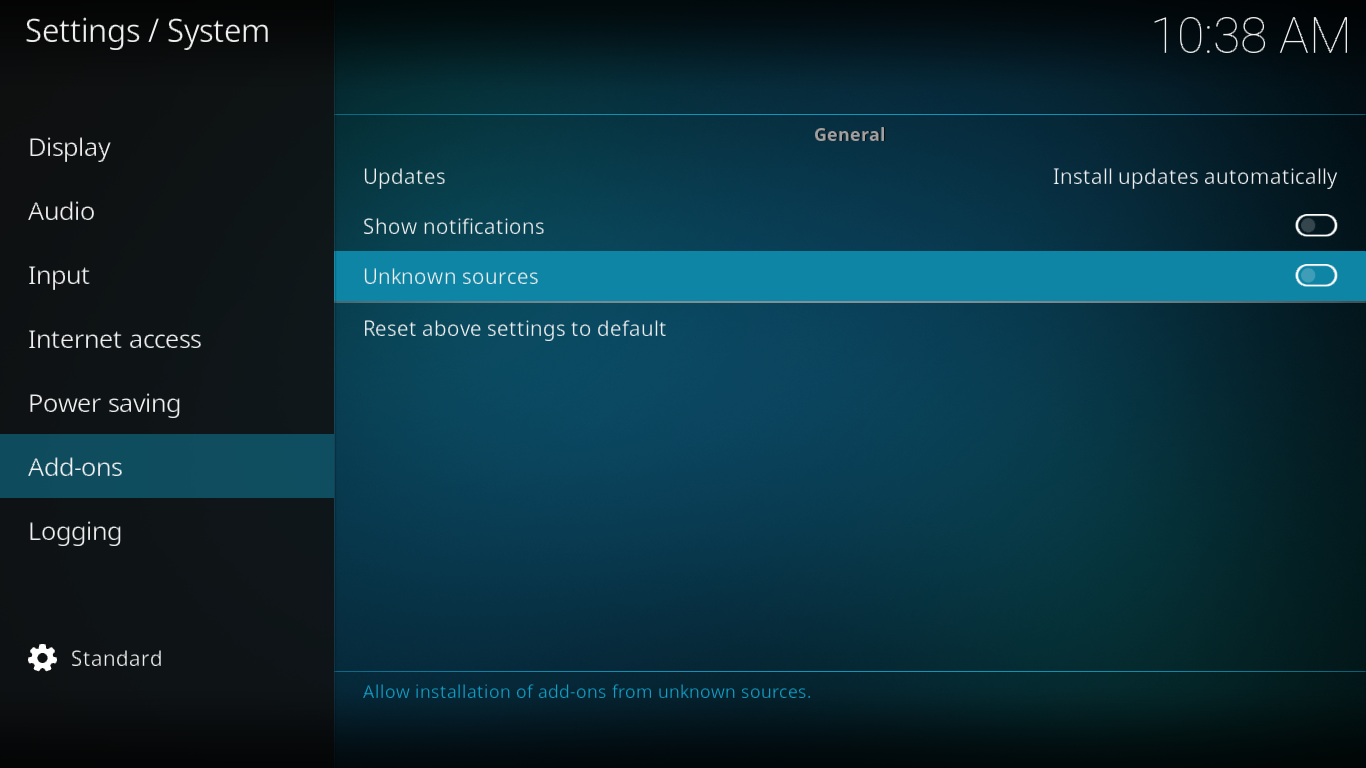
En meddelanderuta dyker upp. Läs varningen och klicka Ja för att stänga rutan.
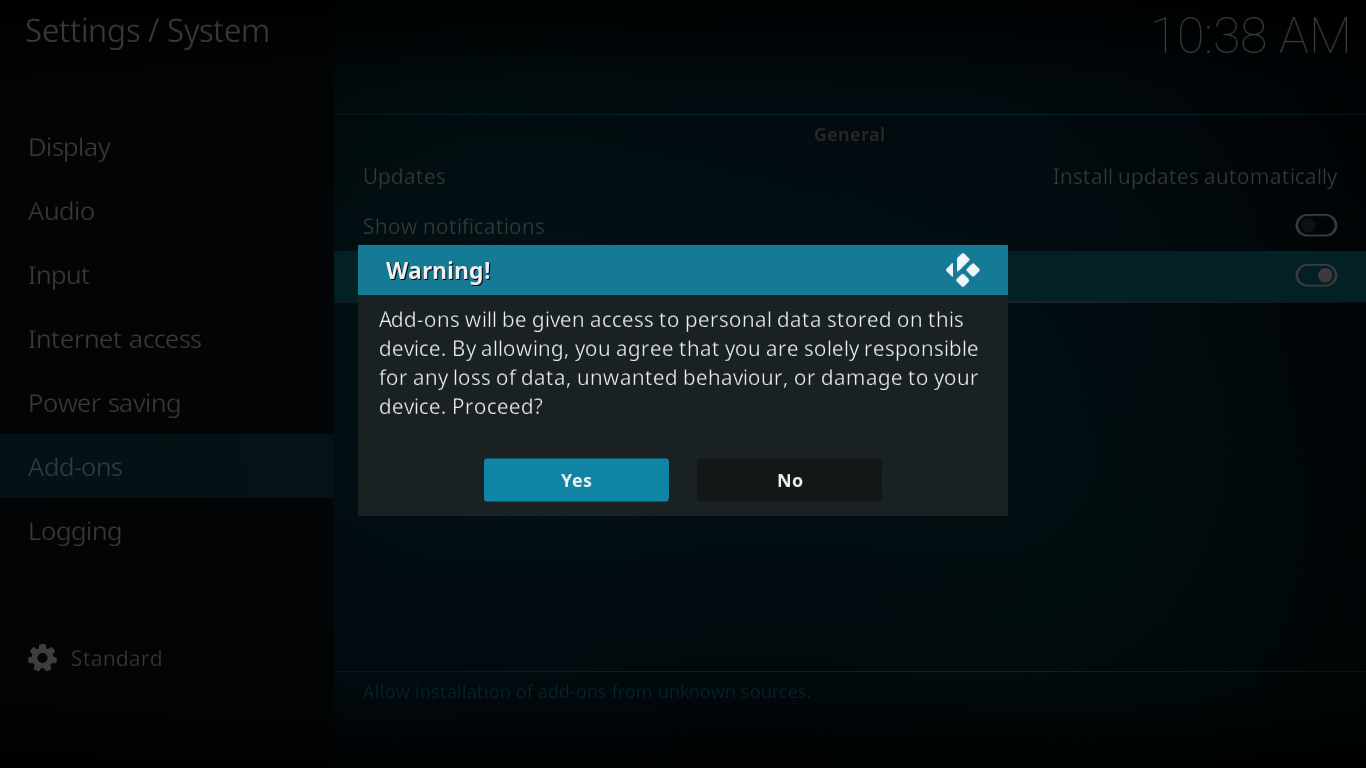
Lägga till installationskällan till filhanteraren
Återigen från Kodi hemskärm, Klicka på inställningsikon en gång till. Den här gången klickar du på Filhanterare.
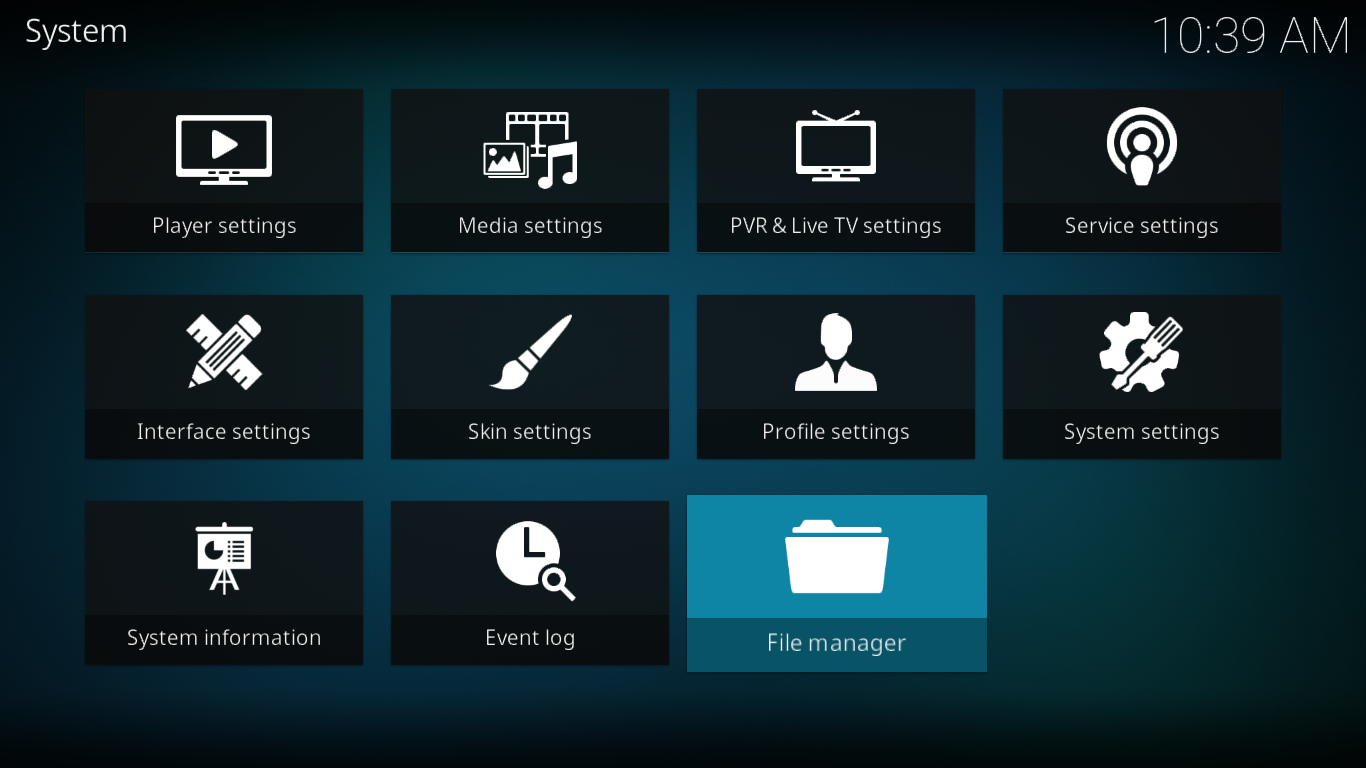
Från filen chefskärm, dubbelklicka Lägg till källa på vänstra sidan.
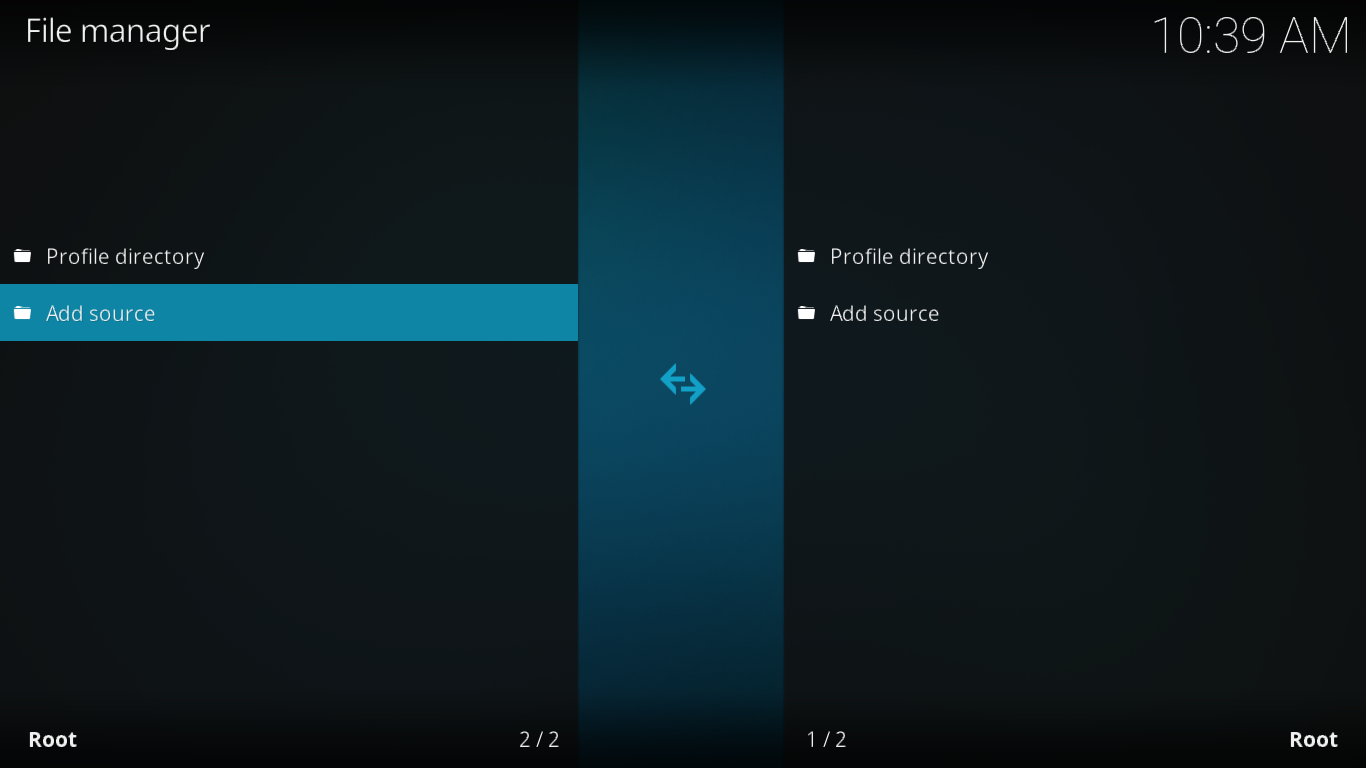
Klicka på raden som säger <Ingen> och ange källvägen på nästa skärm exakt enligt följande: http://streamdigital.org/wiz/ och klicka sedan på OK.
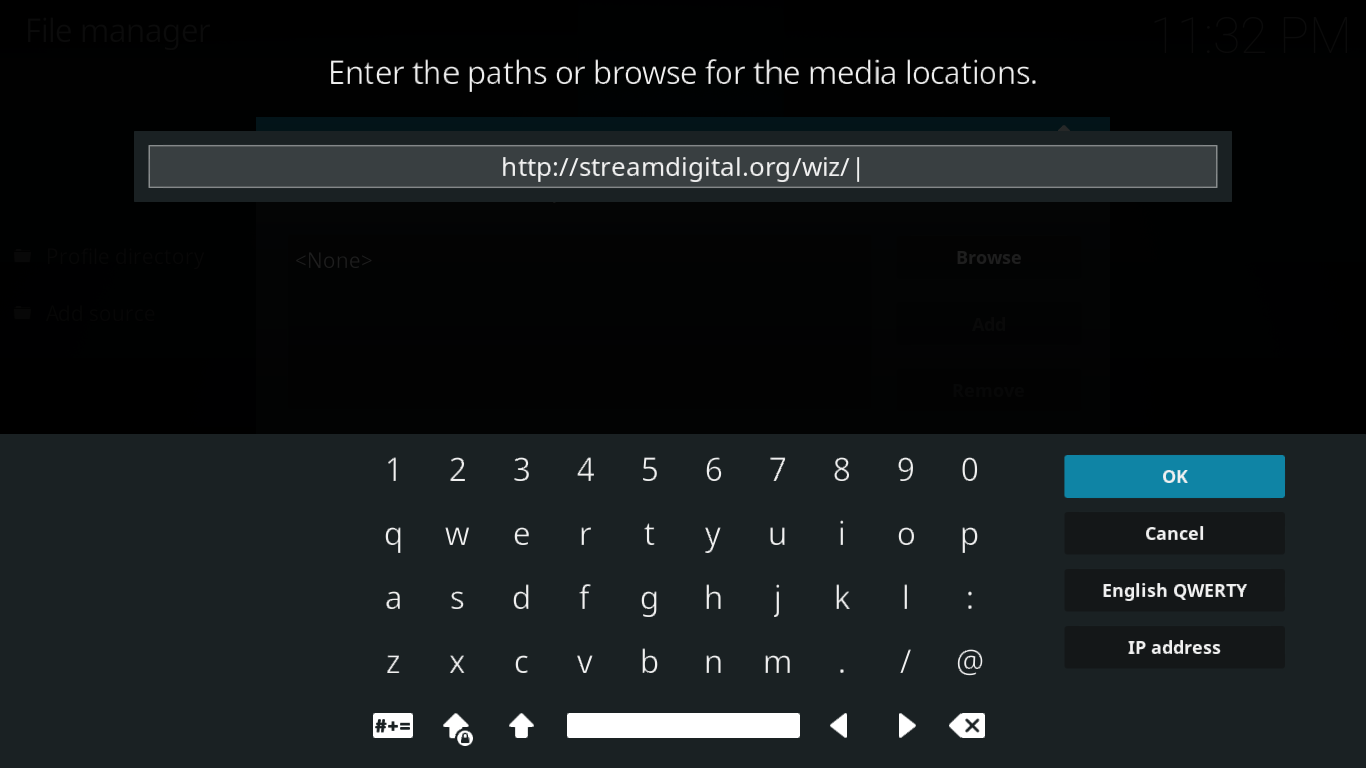
Tillbaka till Lägg till skärm för filkälla, se till att allt verkar vara korrekt och klicka på OK för att bekräfta tillägget av filkällan.
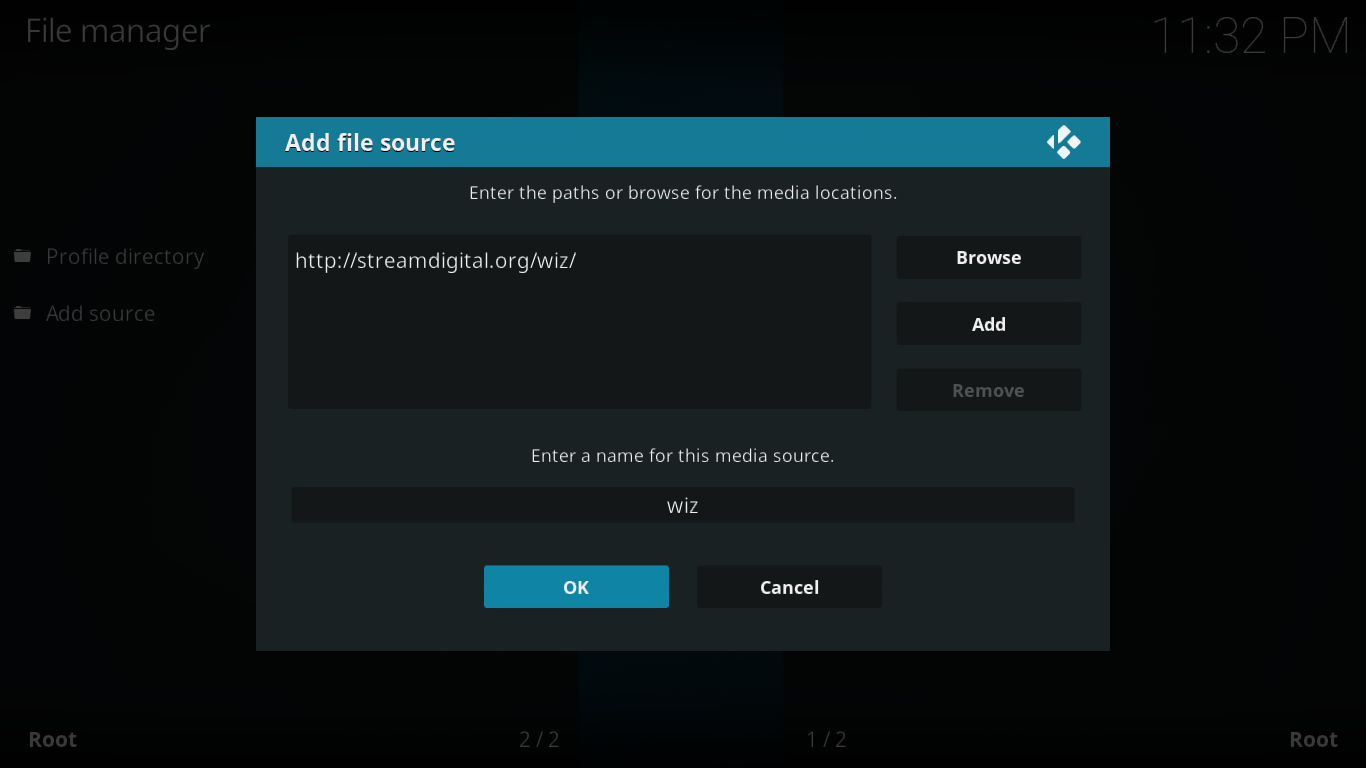
Installera Stream Digital Wizard
Till skillnad från de flesta andra guider som installeras genom förvar installerar Stream Digital Build direkt från en zip-fil som du hittar i mediekällan som du just har lagt till.
Från Kodi hemskärm, klick Add-ons på huvudmenyn till vänster. Klicka sedan på Tillägg-webbläsarikonen. Detta är den som ser ut som en öppen ruta längst upp till vänster på skärmen.
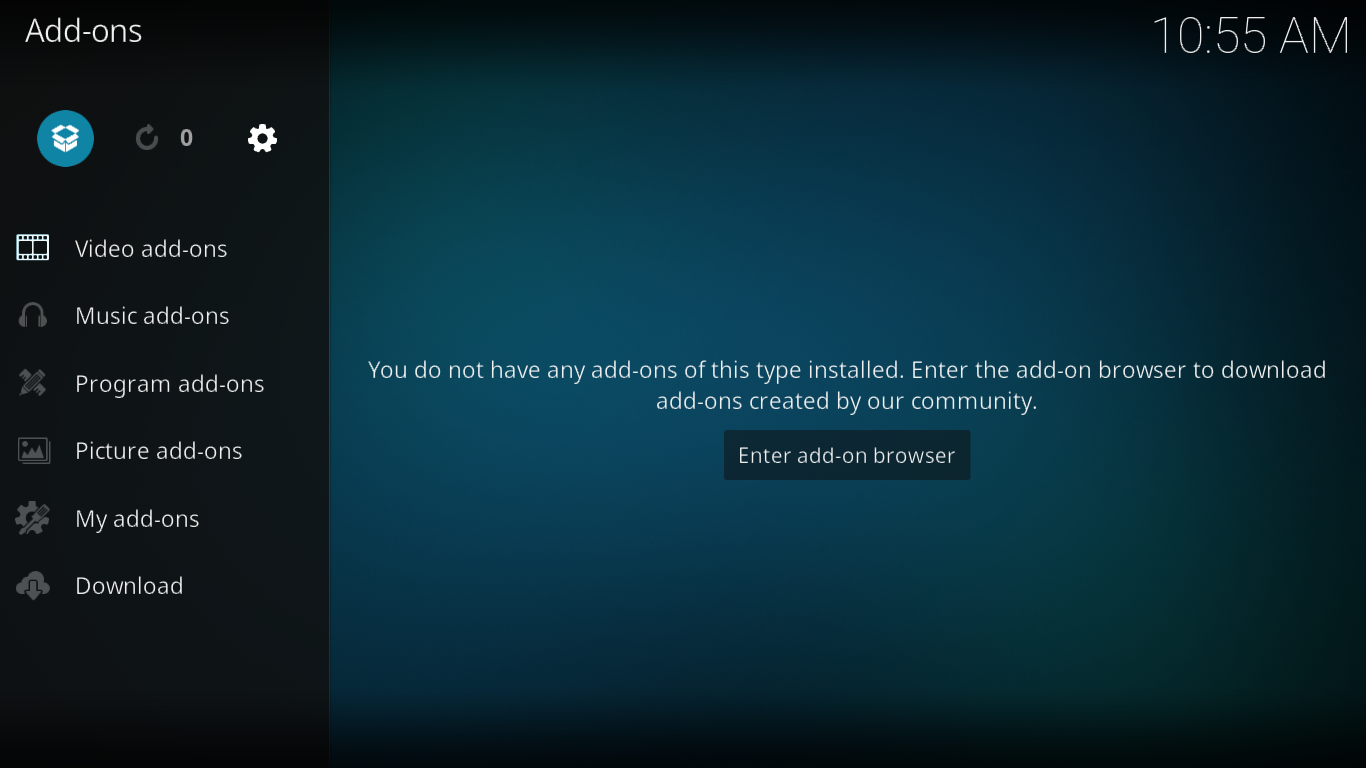
Från tillägg webbläsarens skärm, klick Installera från zip-fil.
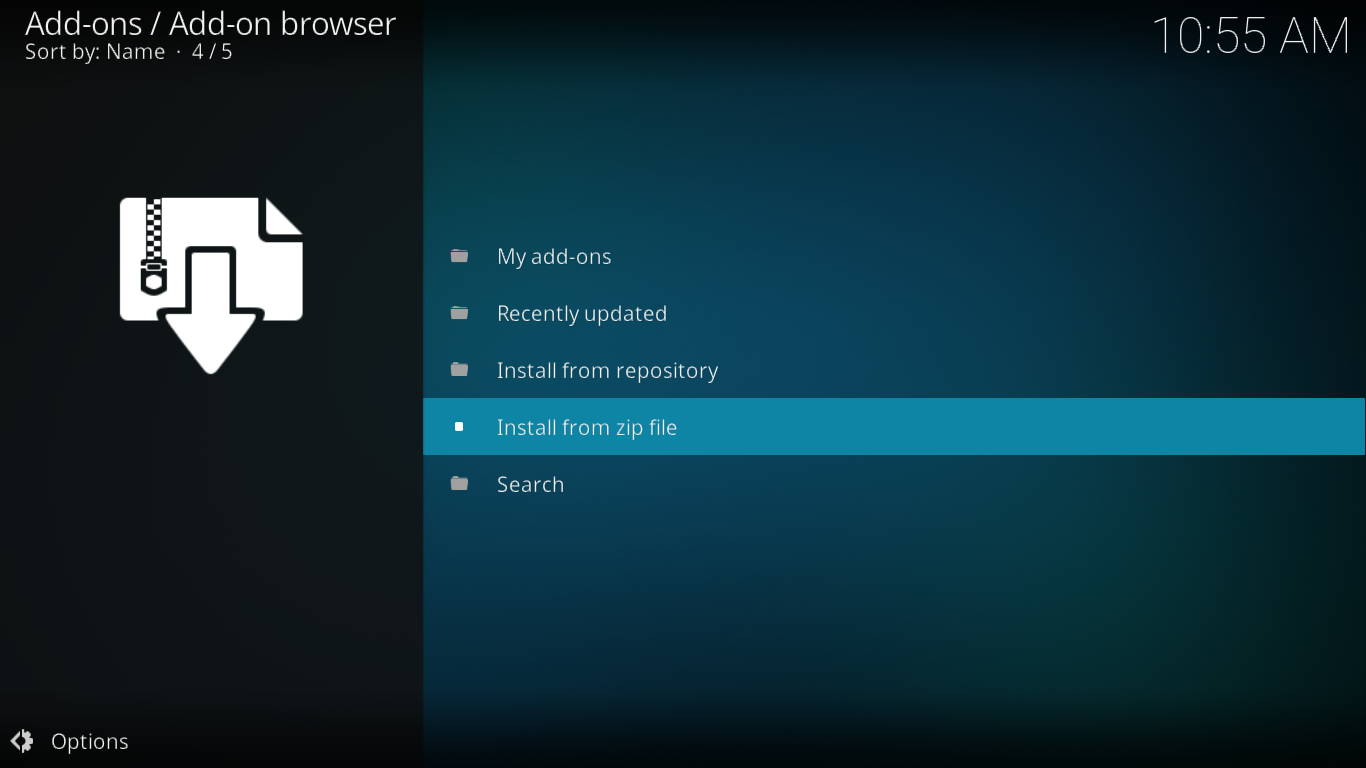
Klicka sedan på wiz källa som du just har lagt till och slutligen klicka på plugin.program.sdwiz.zip.
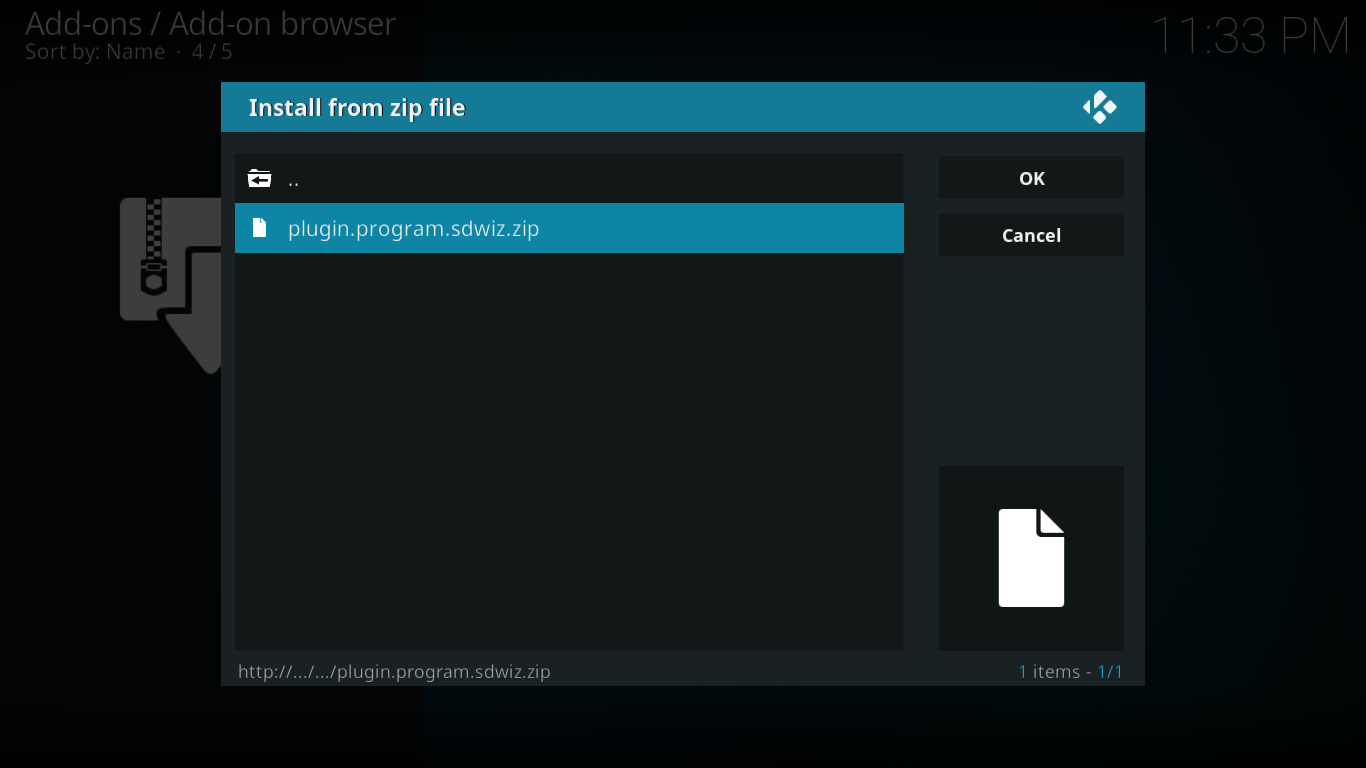
Installationen av Stream Digital Wizard startar omedelbart och så snart den är klar startas guiden, redo att du går vidare till nästa steg.
Installera BK Links Build
Så snart guiden startar visar den dess välkomstsida.
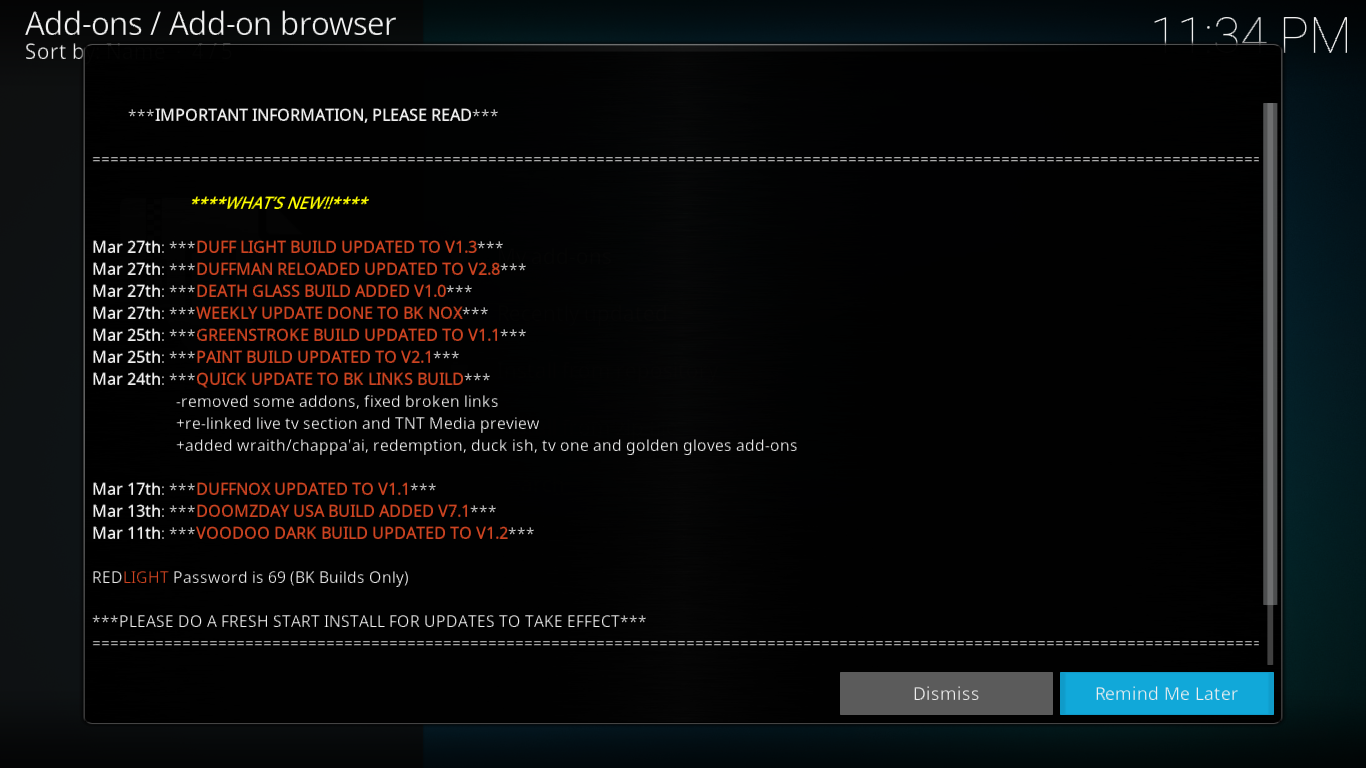
Klick Avfärda för att stänga sidan. Det finns inget att påminna om senare; den andra knappen är en del.
Därefter presenterar guiden en sida med alternativ. För enkelhetens skull lämnar du bara standardvalen som den är och klickar Fortsätta.
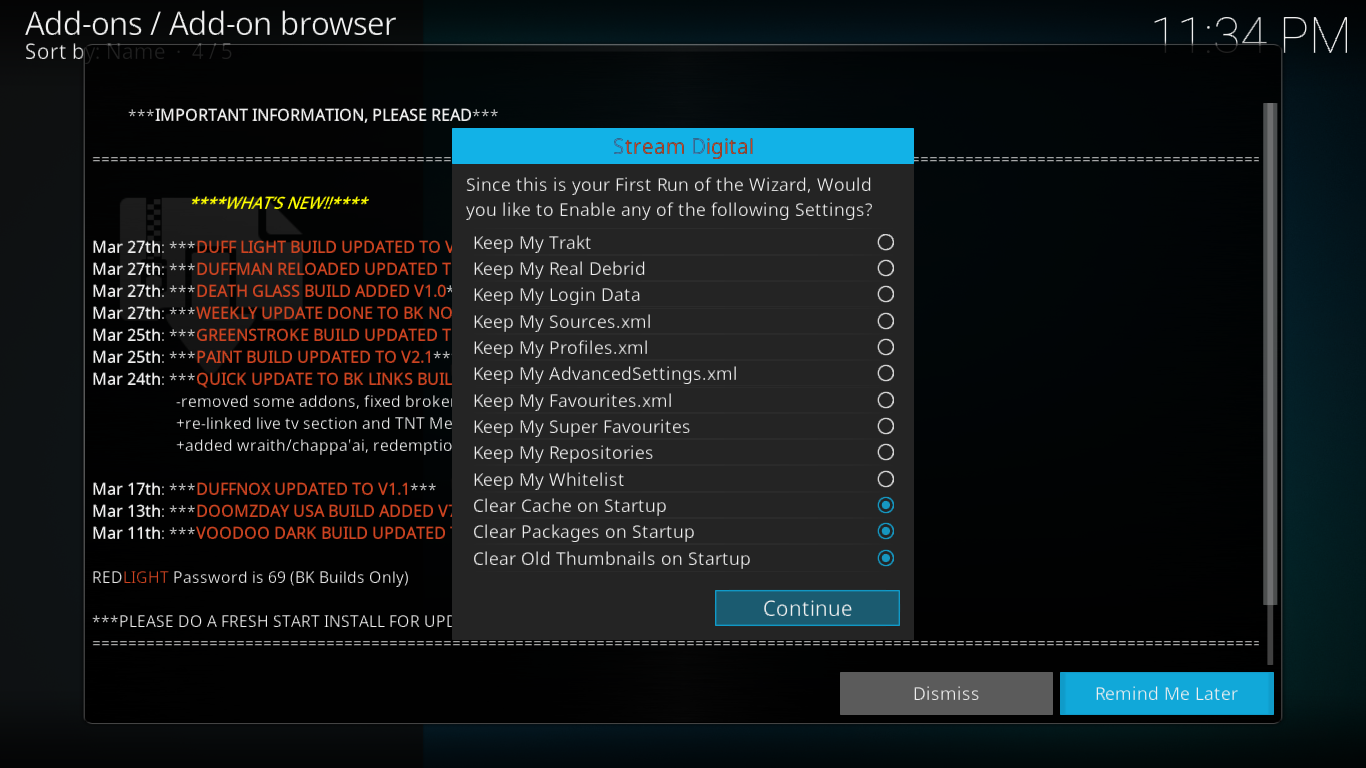
Wizard kommer sedan att erbjuda dig direkt till build-menyn. Eftersom det är exakt vad vi behöver, klicka bara på Bygg meny.
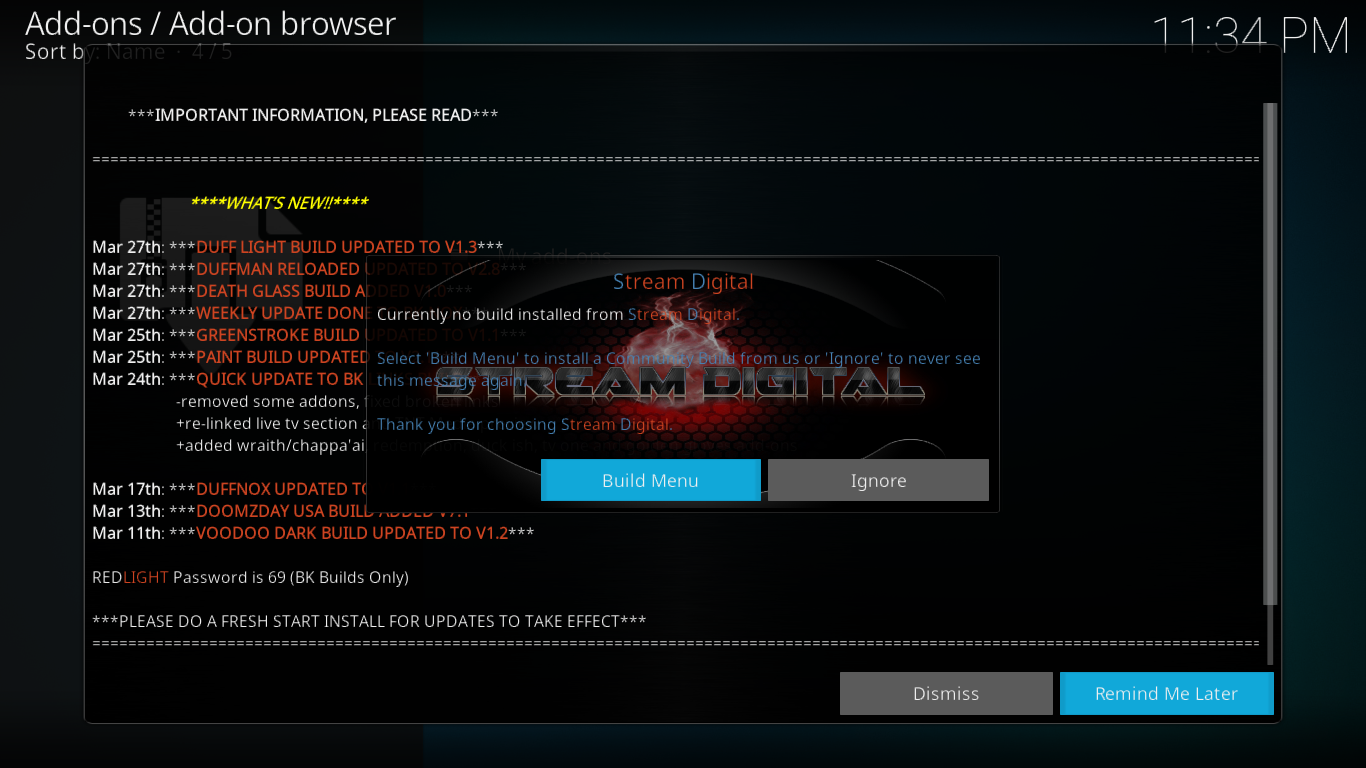
Rulla nedåt i menyn Build tills du hittar BKLänkarposter. Det finns två av dem, motsvarande två olika installationsservrar. Du kan välja endera. Och när nedladdningen startar, om du tycker att den är för långsam, kan du avbryta den och prova den andra servern.
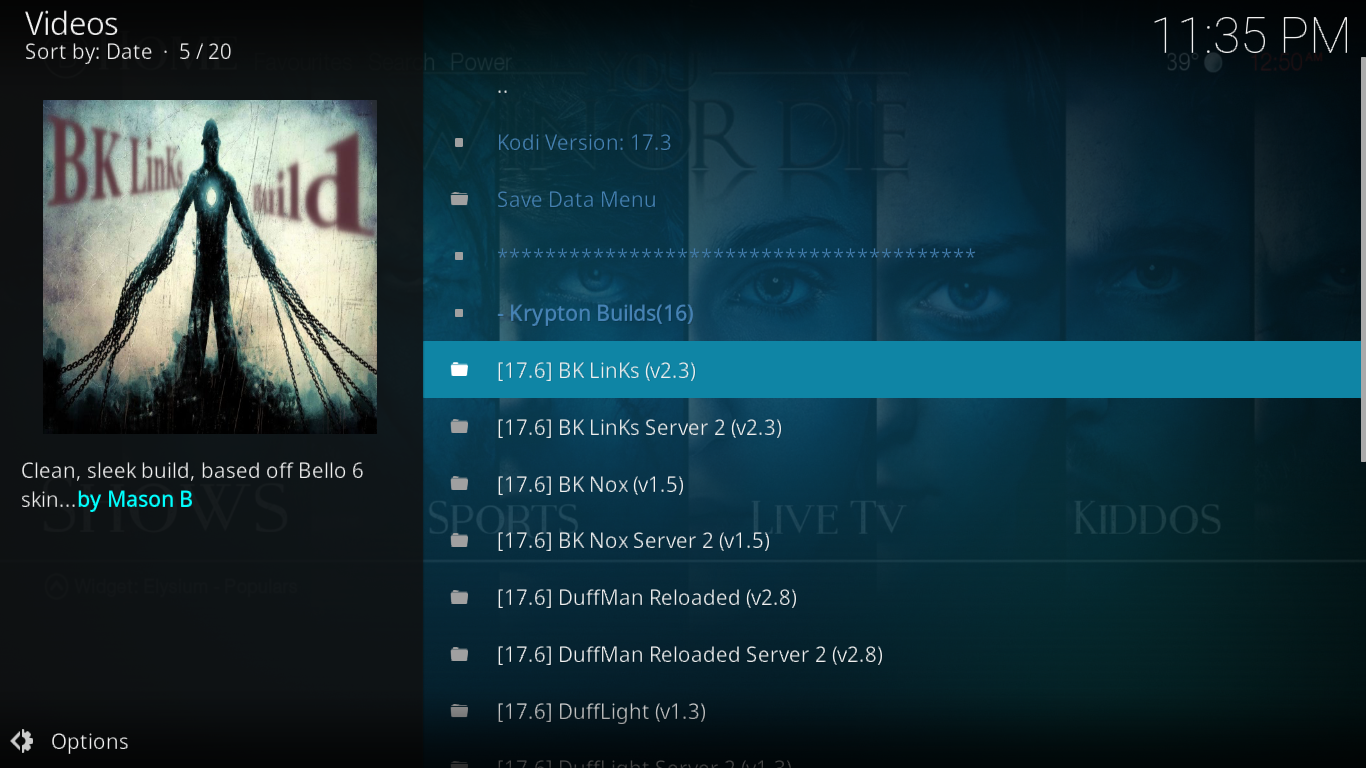
När du klickar på en av de två tillgängliga källorna kommer du till byggnadens installationsalternativ.

Om du vill torka av din nuvarande Kodi-installation och starta om igen klickar du på Färsk installation. Om du hellre vill behålla dina befintliga tillägg, förvar och andra inställningar, klicka på Standardinstallation. Vi valde att klicka på Fresh Install eftersom vi ville ha en ren skiffer. Vi rekommenderar starkt att du gör samma sak.
Om du klickar på Fresh Install kommer du att bli ombedd att bekräfta återställningen av Kodi-standardinställningarna. Klicka bara Fortsätta.
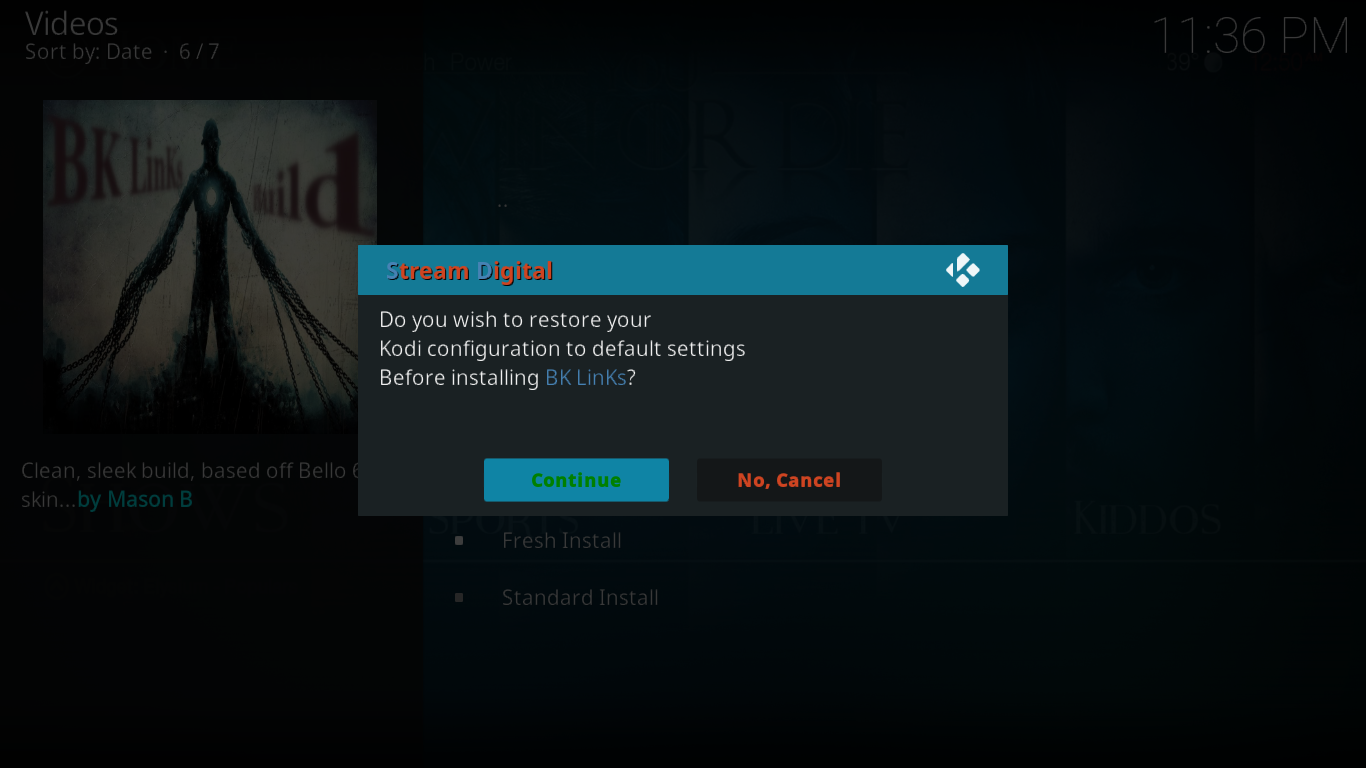
Bygginstallationen startar direkt efter att Kodi-konfigurationen har återställts, vilket bara tar en minut.
Det är en process i två delar. Bygget kommer först att laddas ner, ett steg som kan ta ganska lång tid, beroende på flera faktorer. I mitt fall tog det drygt en halvtimme.
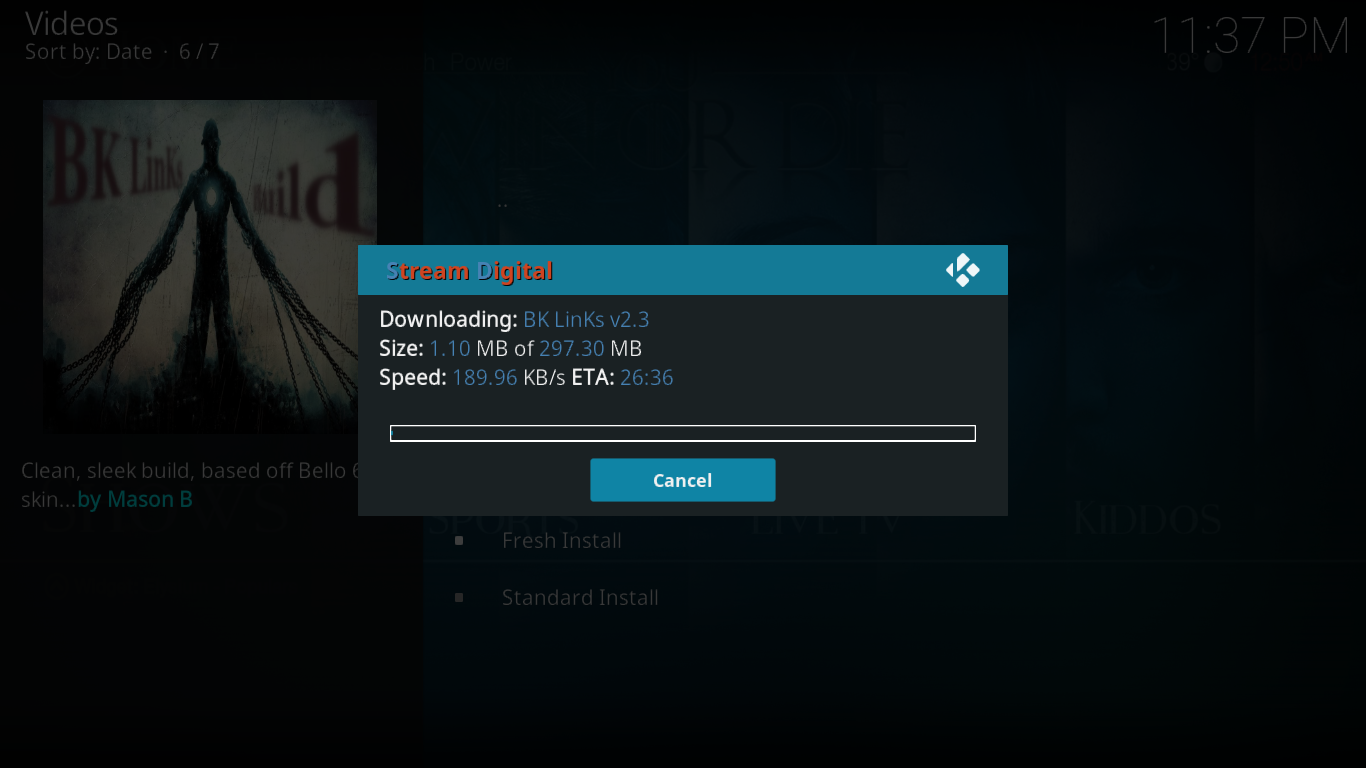
När nedladdningen är klar startas själva installationen. Detta är mycket snabbare men tar fortfarande ett tag. På mitt system tog det den bättre delen av fem minuter.
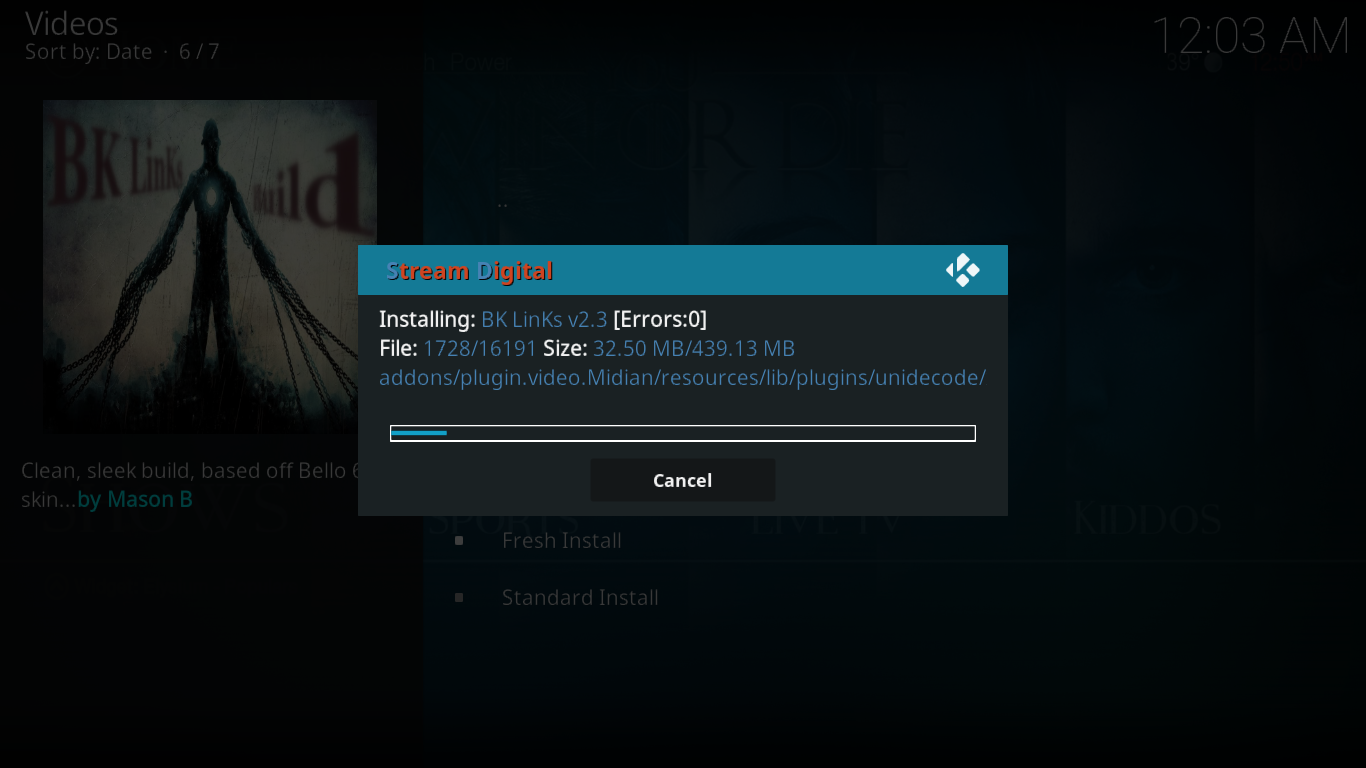
När installationen är klar frågas du om du vill ladda om profilen eller tvinga stänga Kodi. Vi föreslår att du klickar Tvinga stängning.
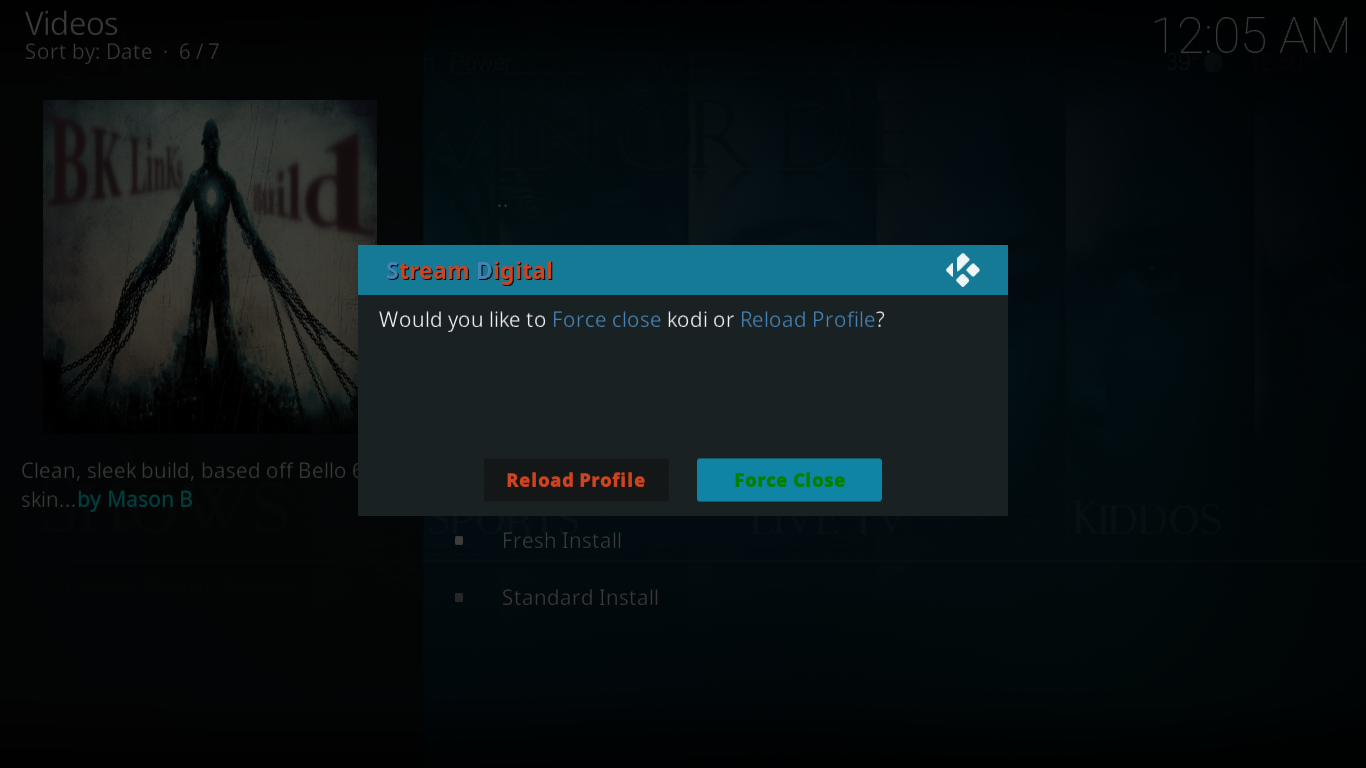
När du startar om Kodi hälsas du av användargränssnittet för BK Links Build istället för det välbekanta Kodi-gränssnittet.
Även om den här artikeln inte räcker för att ge dig en fullständig rundtur över alla funktioner i detta fantastiska tillägg, så tittar vi åtminstone på vad du kan hitta i varje avsnitt.
Huvudmeny och användargränssnitt
BK Links Build-användargränssnittet är mycket elegantoch enkelt. Liksom många andra byggnader, finns det en menybard mot mitten av skärmen med widgets som visas ovanför när du trycker på uppåtpilen och undermenyobjekt som visas under den när du trycker på nedåtpilen. För att överst kan du snabbt komma åt dina favoriter, byggets sökfunktioner och strömalternativ.
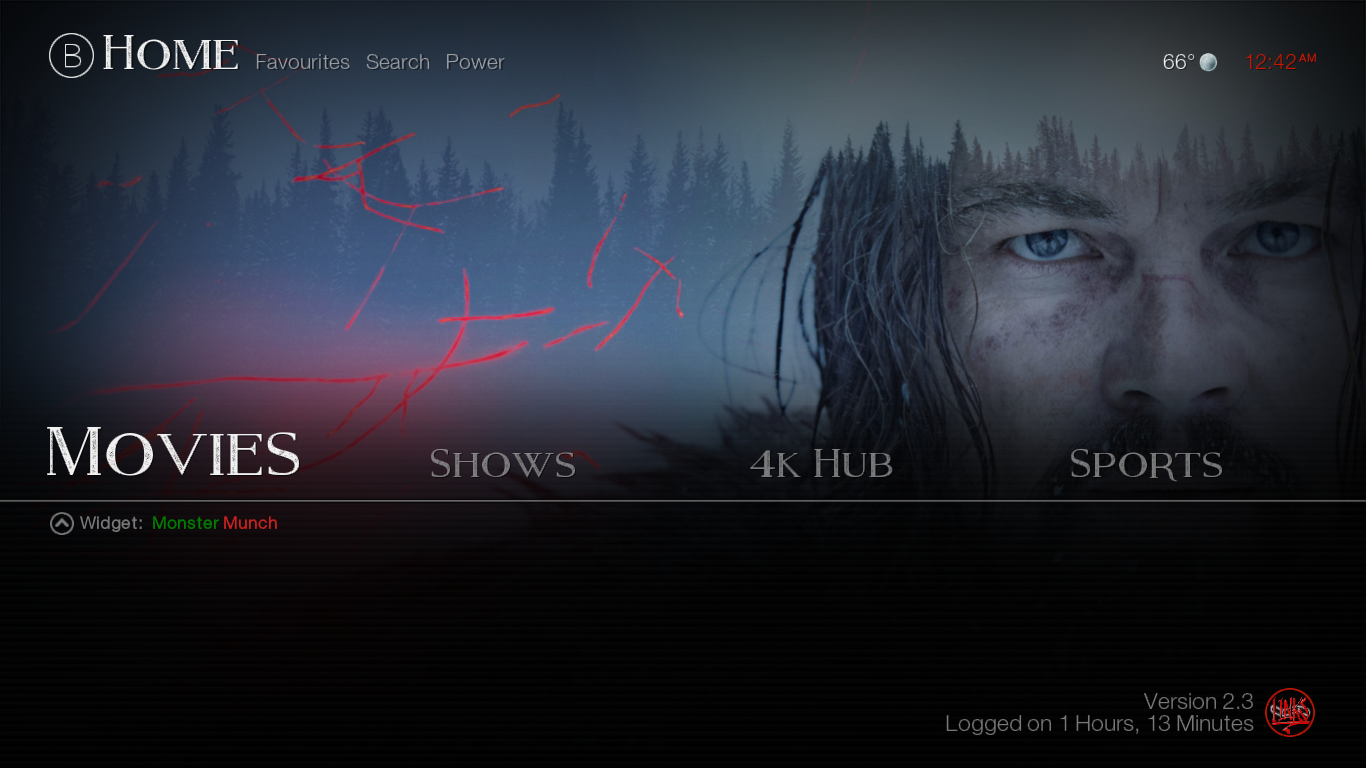
Huvudmenyalternativen är många men de är lätta att förstå. Totalt finns det tio av dem, alla med ett namn som sällan lämnar några tvivel om vad du hittar under det.
bio
Det här avsnittet kommer sannolikt att imponera på alla filmfan. Det finns så mycket innehåll tillgängligt. Widgeten i detta avsnitt kallas Monster Munch. Det är en lista med nära 700 filmer som du kan titta på genom att helt enkelt klicka på ikonen.
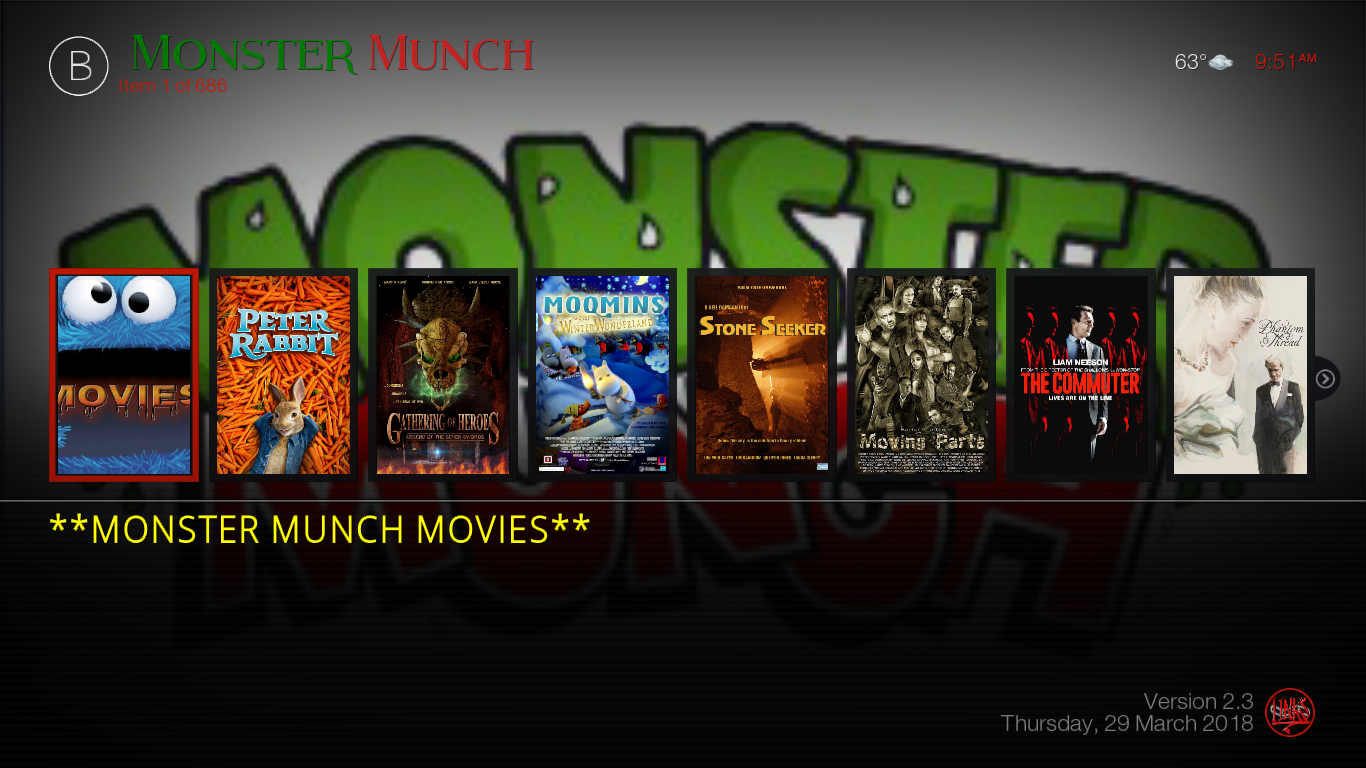
När det gäller sektionens undermeny finns det alternativför snabb åtkomst till filmavsnittet i flera av byggnadens tillägg. Några av de bästa tillägg för filmer inkluderas som Uranus, Placenta eller Supremacy.
Visar
Om du föredrar TV-program framför filmer är detta avsnittlika bra som den föregående och återigen drar det innehåll från några av de bästa tilläggena. Widgeten visar avsnittet Populära filmer från Neptune Rising-tillägget.
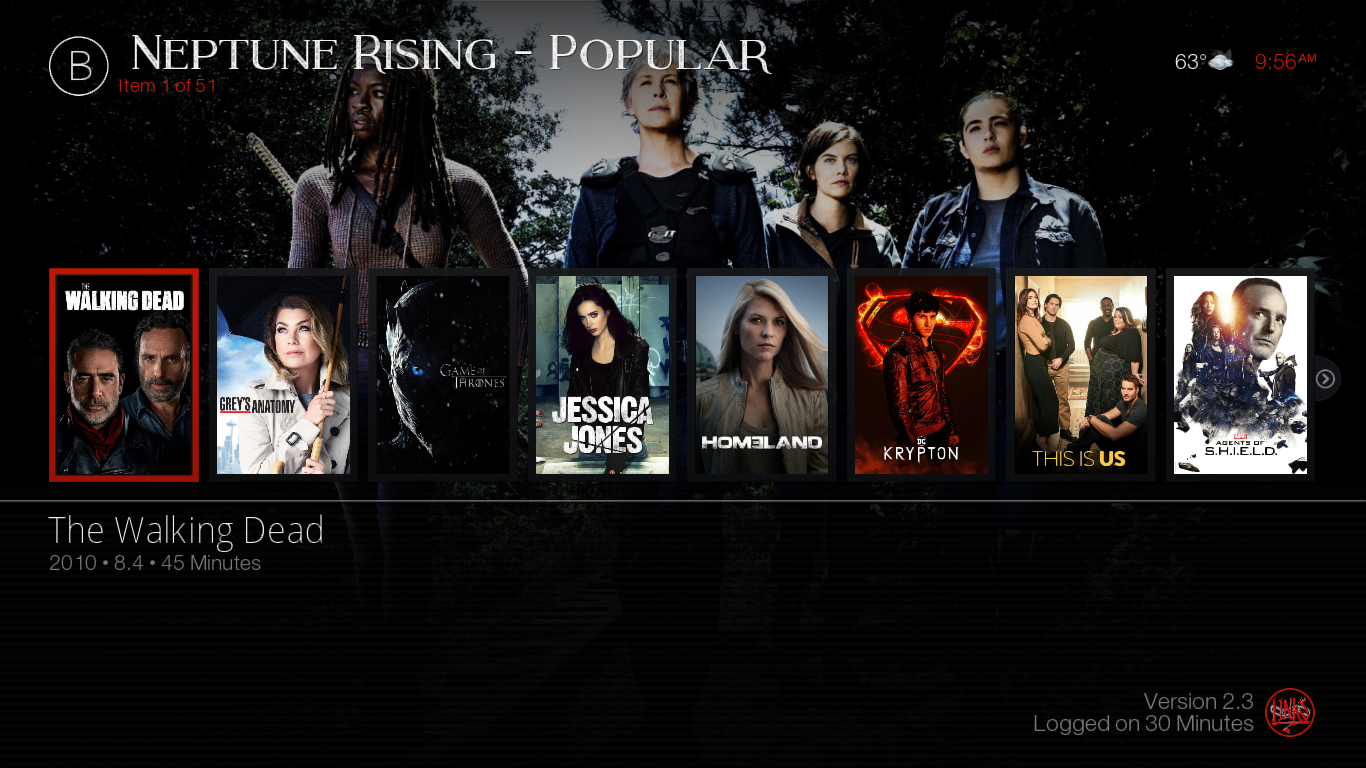
Sektionens undermeny har direkta länkar till några avdet bästa TV-innehållet. Det finns till exempel lista över placenta efter nätverk. Ett annat intressant underavsnitt är Catchup TV som har det senaste avsnittet av de senaste TV-programmen
4K Hub
Om du är intresserad av Ultra High Definition-innehåll ochdu har hårdvaran som stöder den - du kommer att vara nöjd med det här avsnittet. Widgeten presenterar ett urval av 4K-filmer från tillägget Redemption. det finns drygt 30 titlar tillgängliga
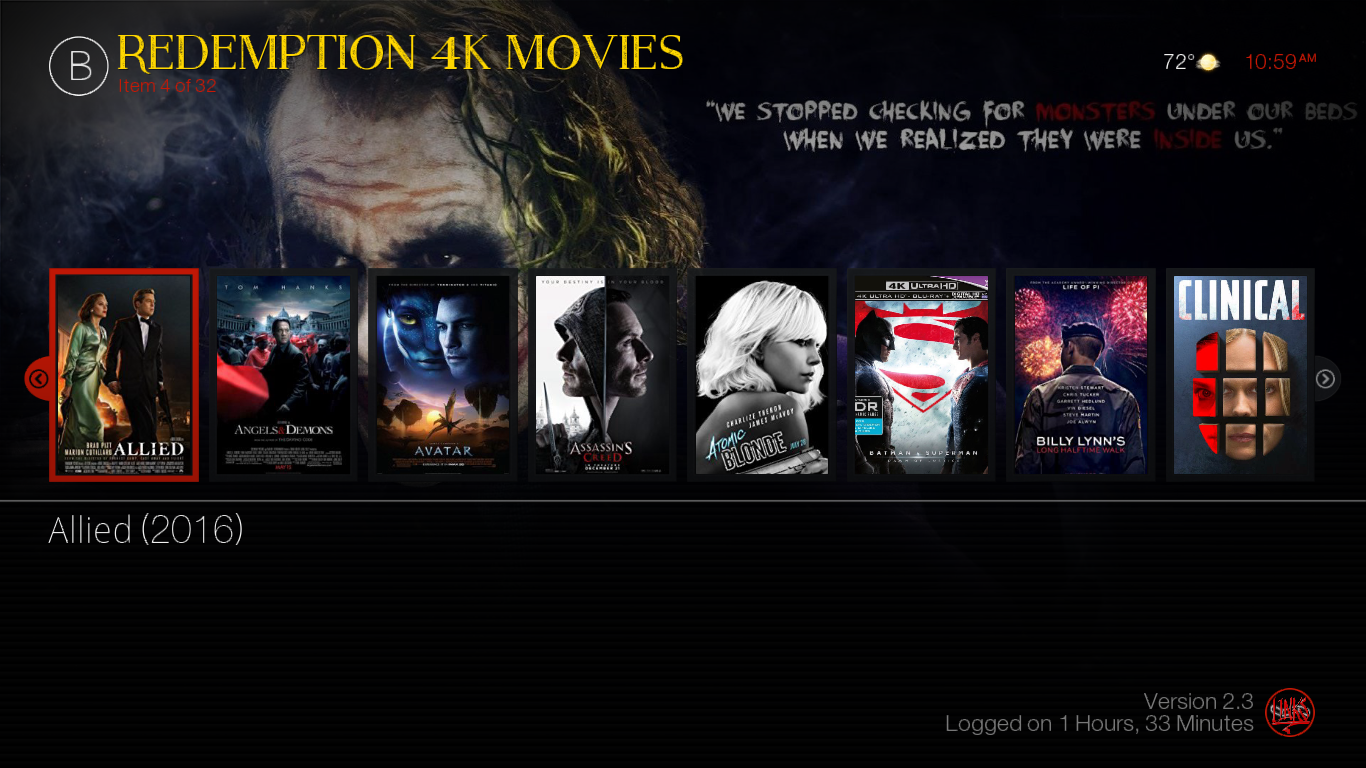
Och för ännu mer UHD-innehåll är avsnittetundermenyn har direkta länkar till 4K-avsnitten i flera tillägg som Dogs Bullock, Supremacy, Maverick, UK Turk Playlists, Star Tec och Monster Munch. Tillsammans representerar detta hundratals titlar.
sporter
Detta är avsnittet för sportfans, som du kanskehar gissat. Variationen verkar vara lika bra annons de föregående avsnitten. Som widget har du direkta länkar till åtta fantastiska sporttillägg. Det finns extrema sporter, Maverick-sport, motoruppspelning, Planet MMA, PureSports, SportsDevil, The Loop och Wrestling On Demand.
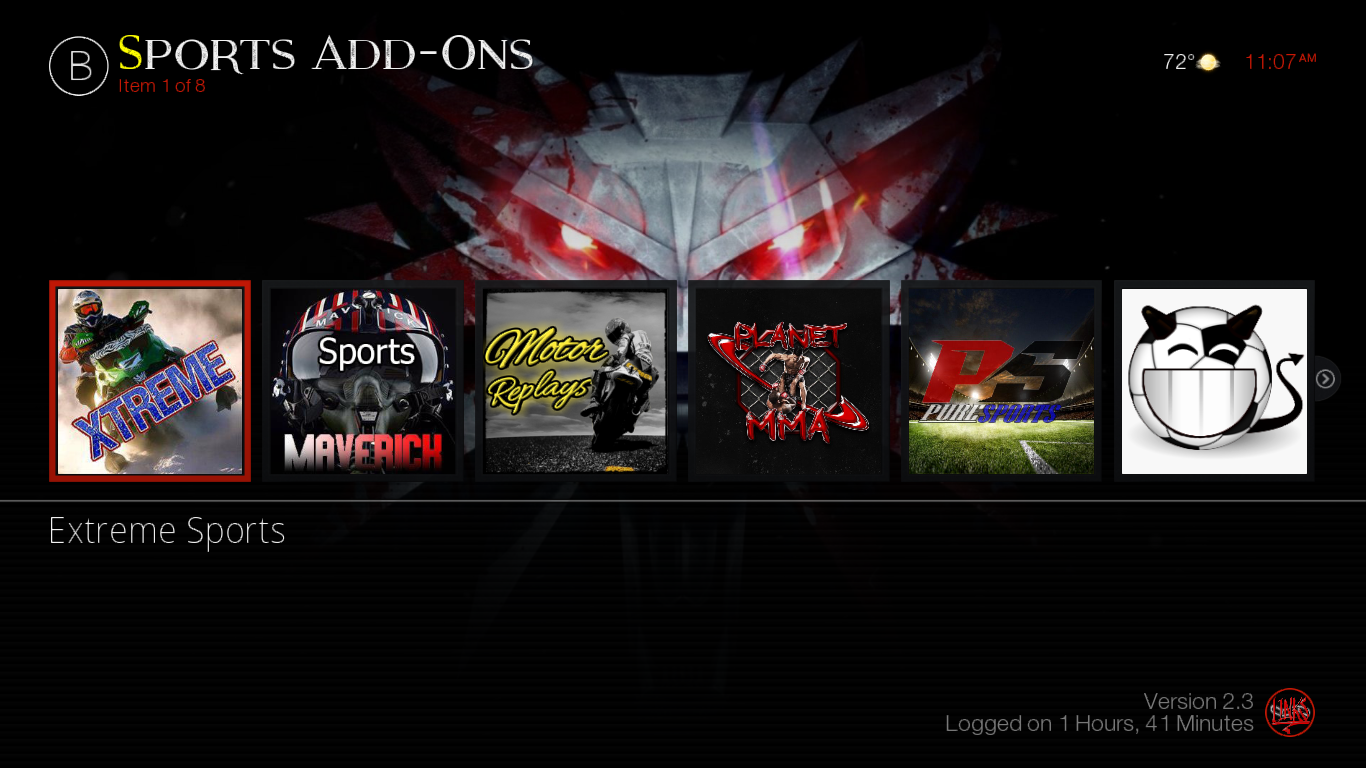
Och om det inte räcker för att tillfredsställa din sug efter sport, har undermenyn några fler alternativ inklusive en lista med 133 live IPTV-sportkanaler.
Live TV
För hårdkärniga fräsar kommer detta att vara enval av sektion. Och med förnuft. Det innehåller innehåll från de bästa tillägg för live IPTV. Avsnittet har ingen widget och undermenyn är ganska liten men låt inte det förhindra dig.
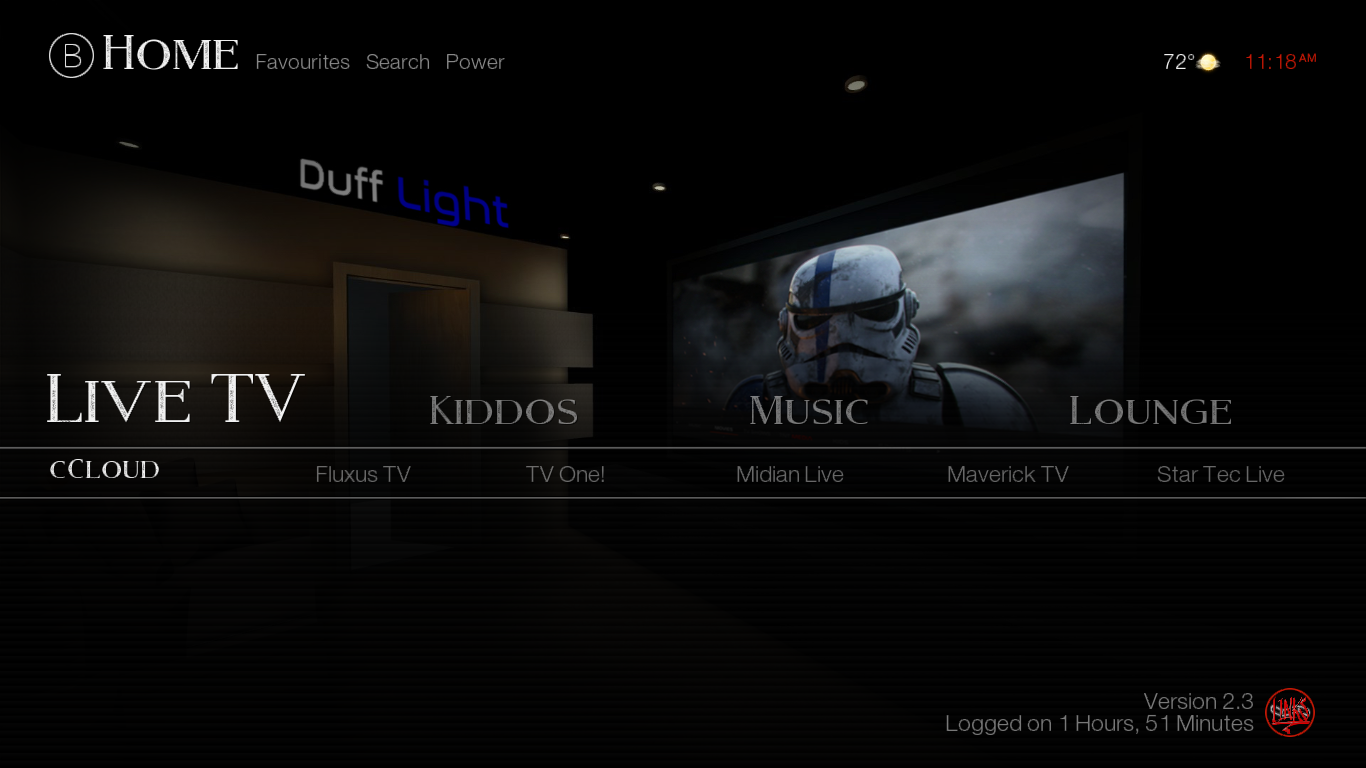
Här finns fortfarande massor av innehåll. Det finns direkta TV-val från CCloud, Fluxus TV, TV One !, Midian, Maverick och Star Tec. Tillsammans erbjuder detta tusentals TV-kanaler över hela världen.
kiddos
Barnen hittar också lite innehåll de kommer att älska idenna byggnad. Och det är där det är. Och bäst av allt, det handlar inte bara om filmer. Naturligtvis finns det filmer och avsnittets widget har till exempel över 15 titlar.
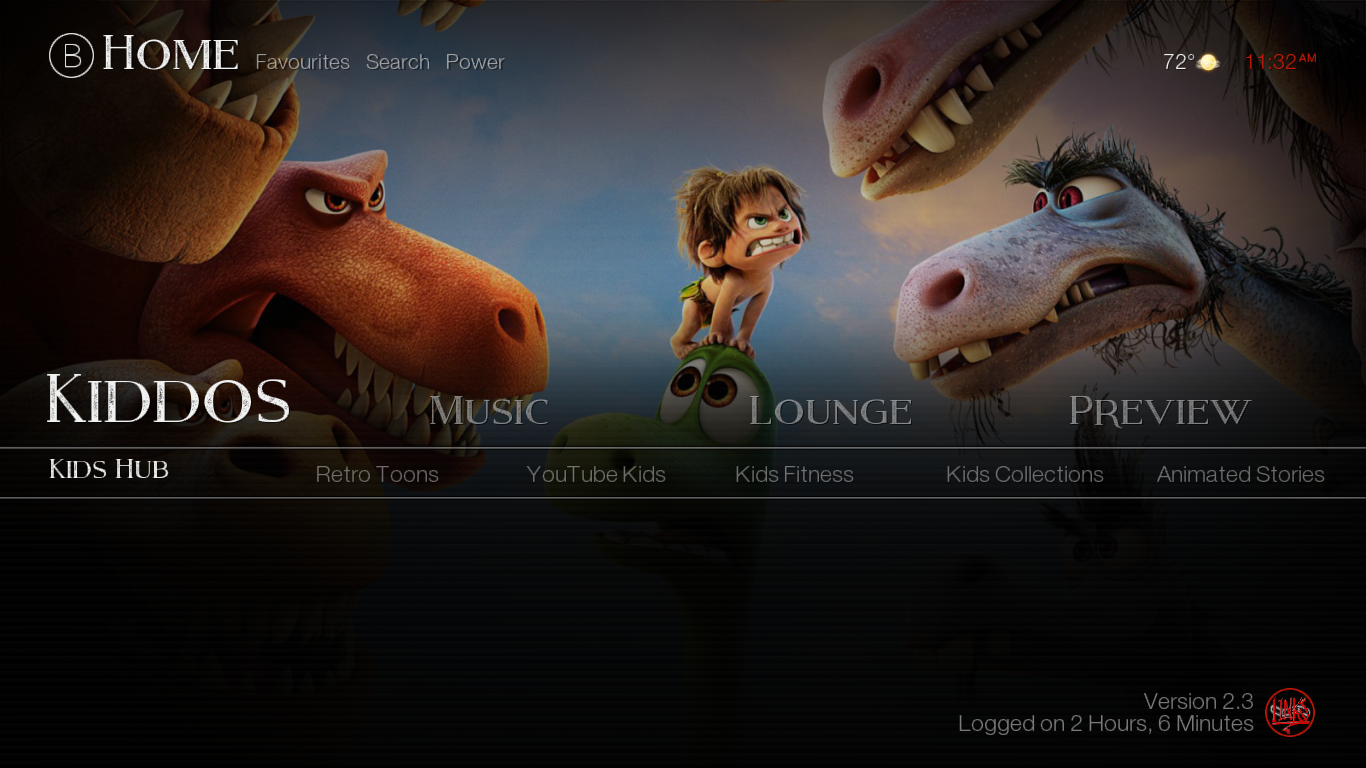
Men när du går till undermenyn har du mermängd. Jag älskade särskilt retro tonavsnittet där du kan titta på tecknad film från det förflutna. Kids Fitness är ett annat intressant alternativ om du har aktiva barn som behöver flytta.
musik
Är du musikfan? Du hittar din fix i det här avsnittet. Widgeten har världens topp 100 singlar. och undermenyn har ännu mer musikval.
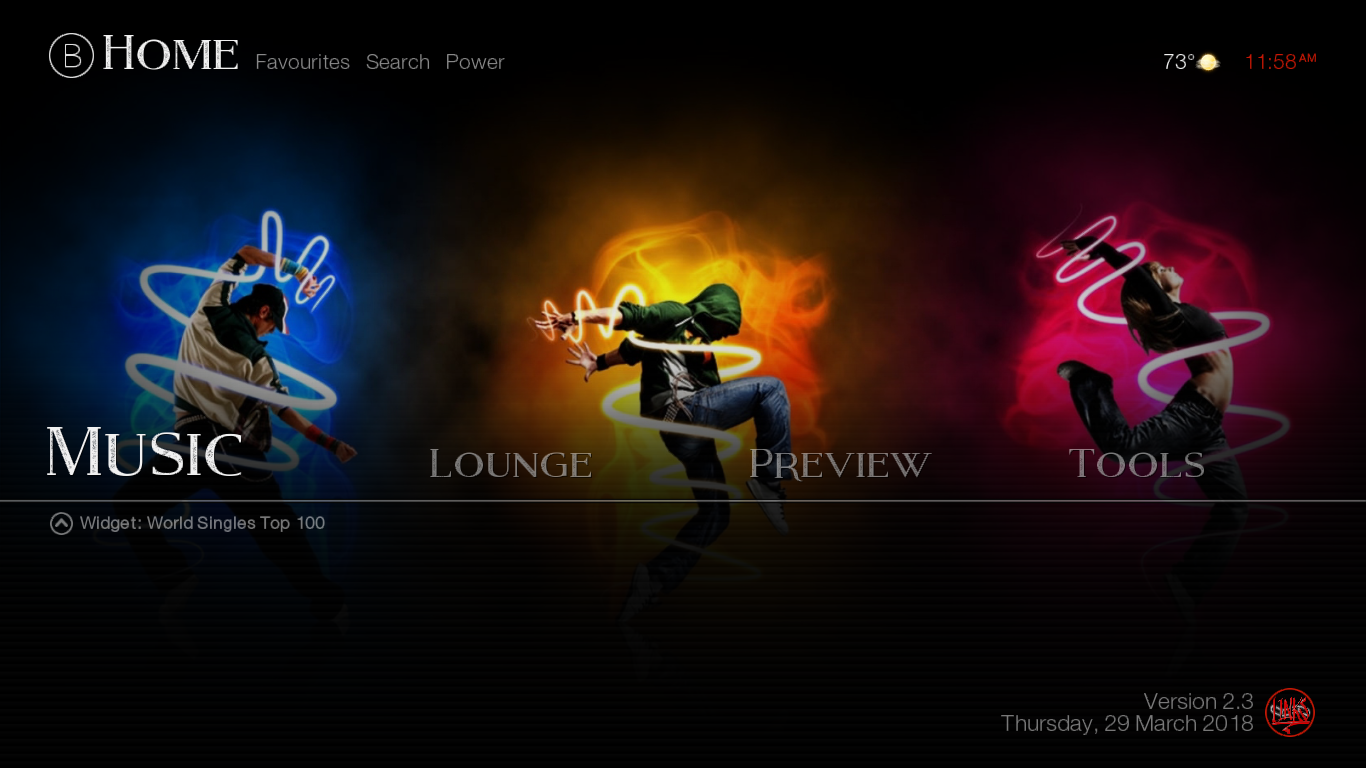
Den har en blandning av musikvideoflöde och val av endast ljud. Underavsnittet MPS Streams har till exempel ett av de största urvalet av ljudflöden och erbjuder tusentals titlar.
Vardagsrum
Det är svårt att förklara vad Lounge-delen ärallt om. Du måste själv se, antar jag. Widgeten ger direktlänkar till många filmsamlingar från Uranus-tillägget. Det finns till exempel Chick Flicks, baserat på en Ture Story, Star Trek och War-kategorier.
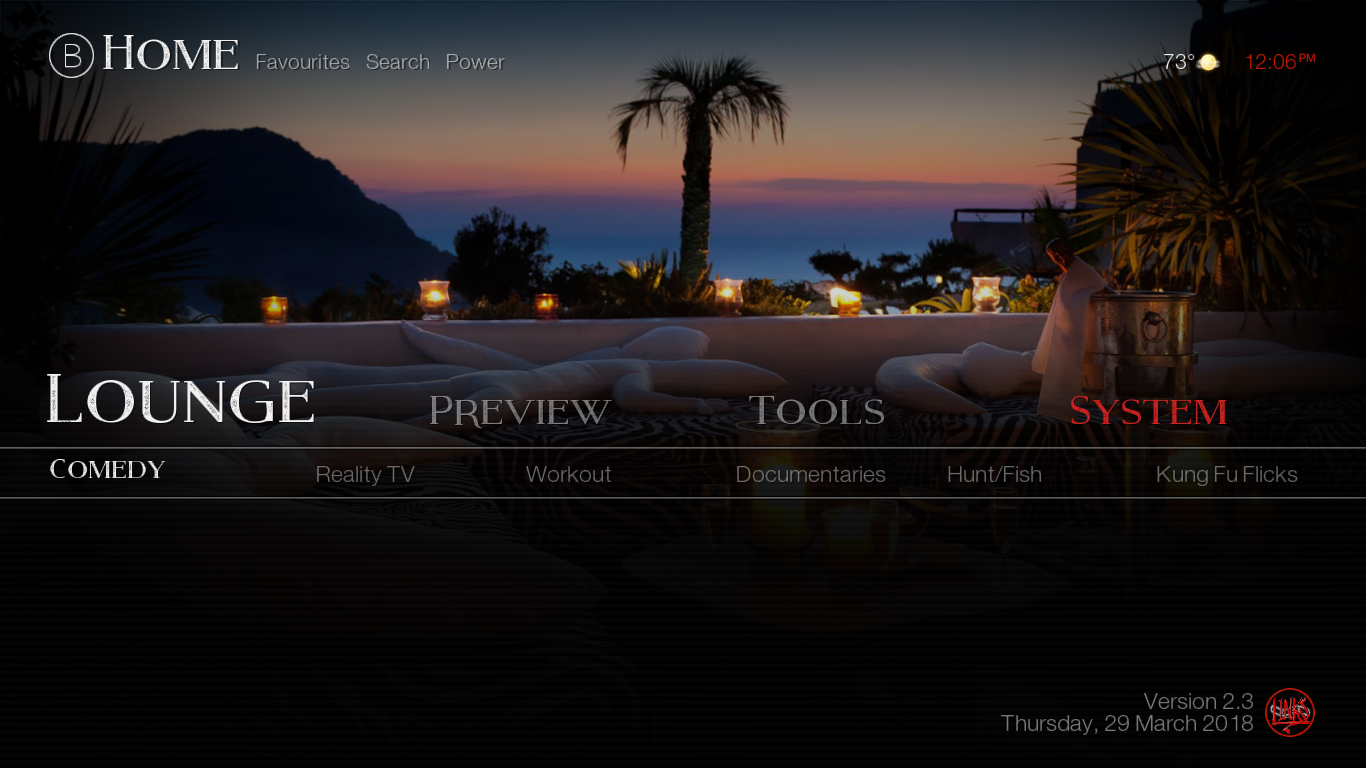
När det gäller undermenyn har den kategorier som Matlagning, Reality TV, Workout, Kung Fu Flicks eller Red Light, ett avsnitt för vuxeninnehåll som är PIN-skyddat.
Förhandsvisning
Jag hittade detta sista innehållsavsnitt någotbesvikelse. Jag förväntade mig att hitta filmförhandsgranskningar av kommande filmer men i stället fick jag en komplicerad struktur som kräver att jag anger mina TNT-referenser. Och för att göra saken ännu värre kunde jag inte hitta någon information om ämnet någon annanstans i byggnaden eller ens på webben. Kanske en av er läsare vet vad det här handlar om och skulle vilja förklara med kommentarerna under den här artikeln?
Verktyg & System
du hittar inget innehåll i de två senaste sektionerna. Istället, som deras namn antyder, är det här alla verktyg och systeminställningar är dolda.
Sammanfatta
BK Links build är en annan stor byggnad sommånga kommer att älska. Även om installationen kan ta lite tid, slår den verkligen att behöva installera varje tillägg som den innehåller för hand. Detta är den största fördelen med builds, du får allt som ställts in i en enda installation. När det gäller innehåll lämnar BK Links-byggandet inget att önska. Var och en av dess avsnitt föreslår ett stort urval av innehåll för alla smaker.
Har du provat BK Links-byggandet? Vad tyckte du bäst om det? Har du stött på några problem med att installera eller använda den? Vänligen dela din erfarenhet med oss genom att använda kommentarerna nedan.

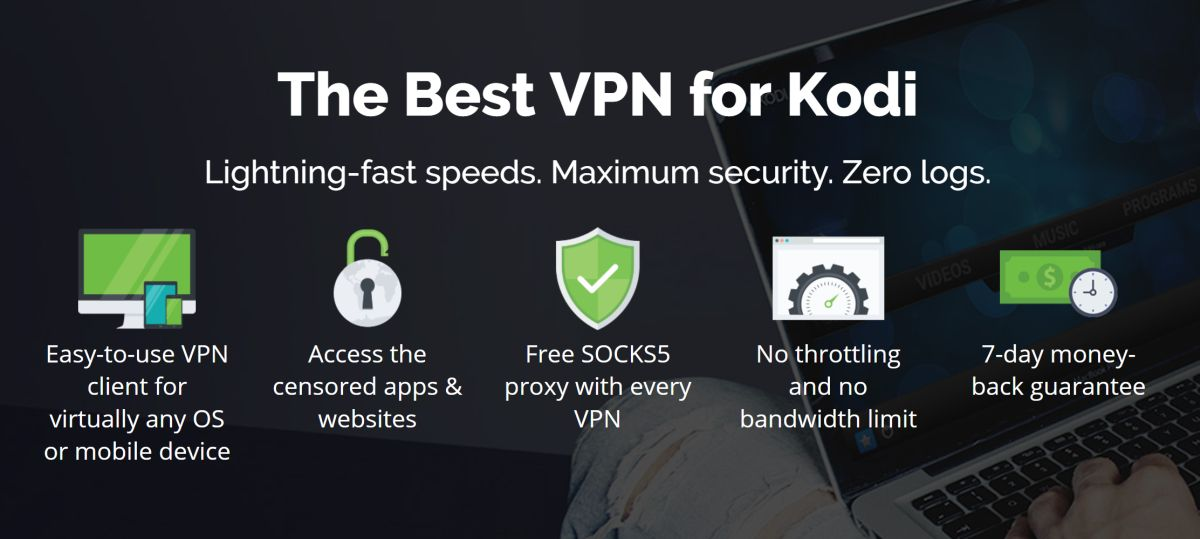

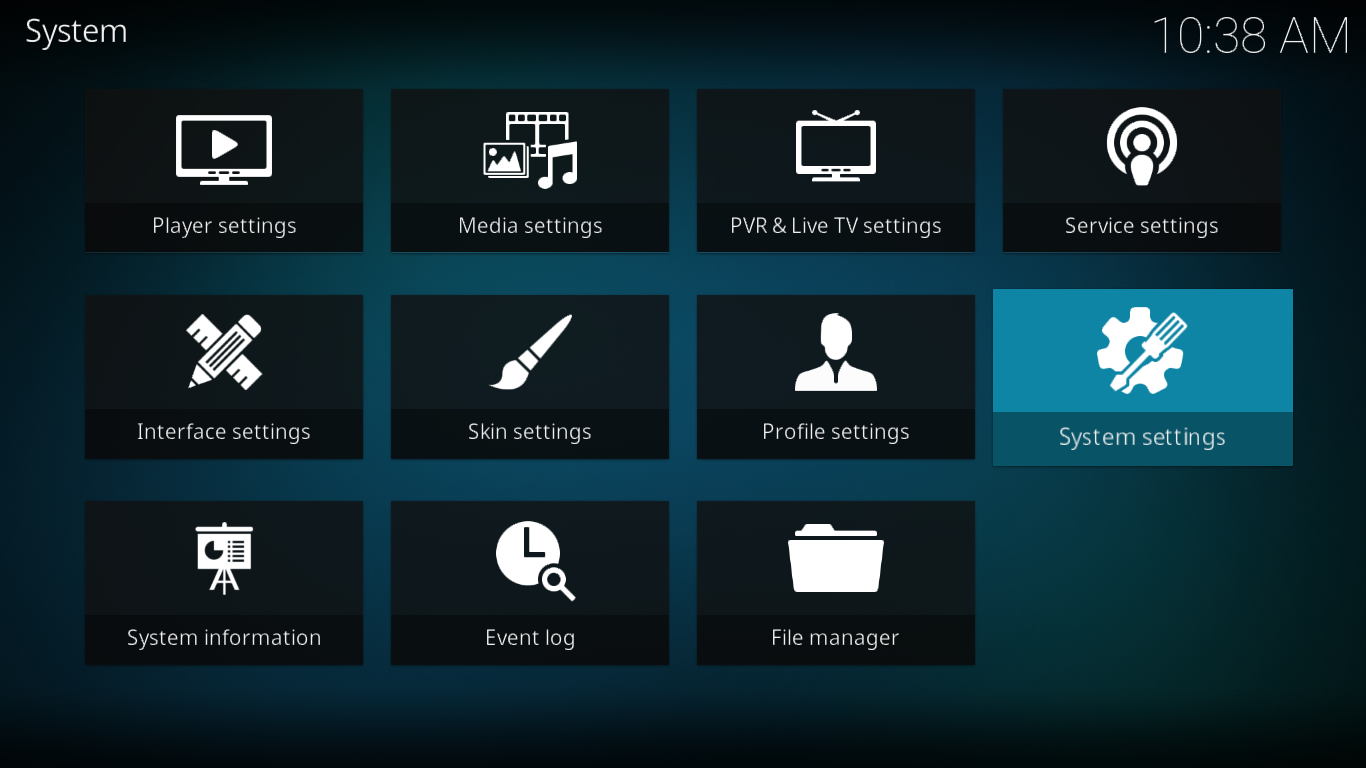
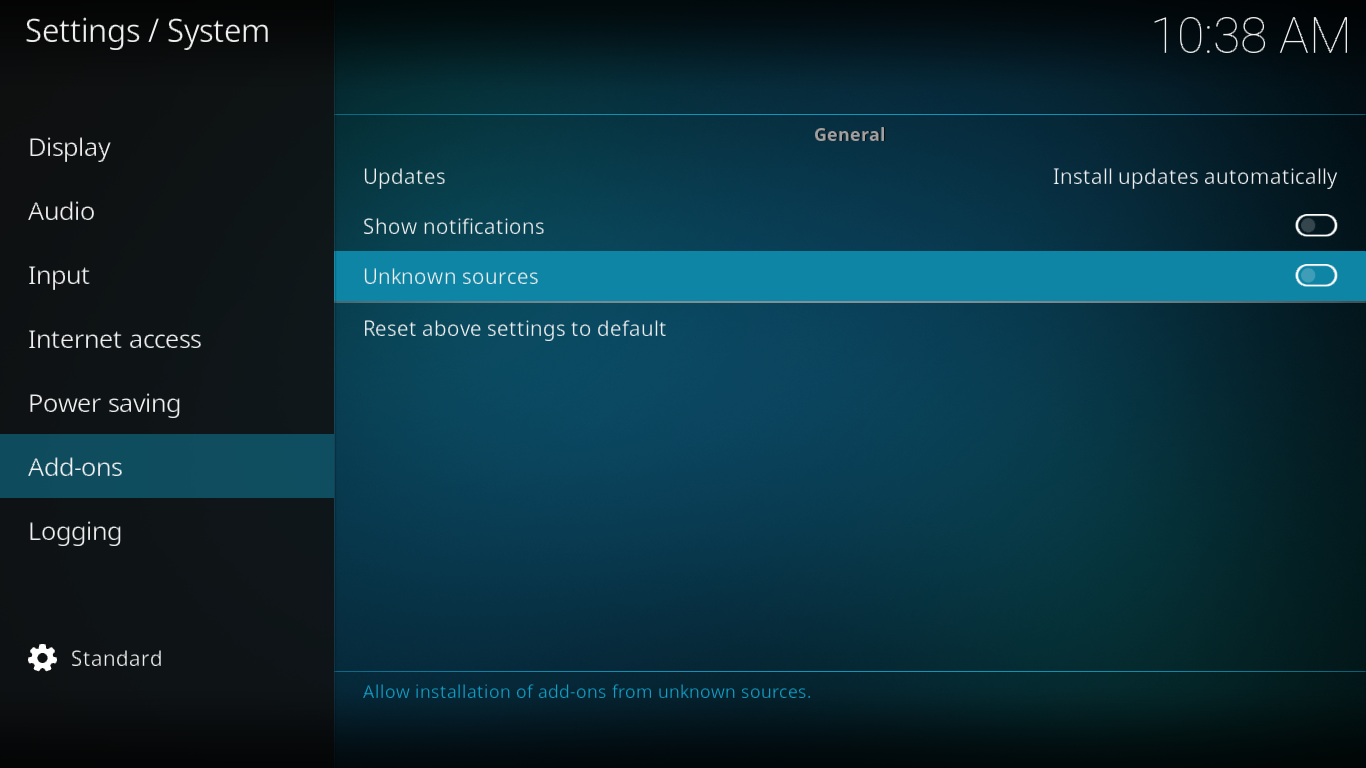
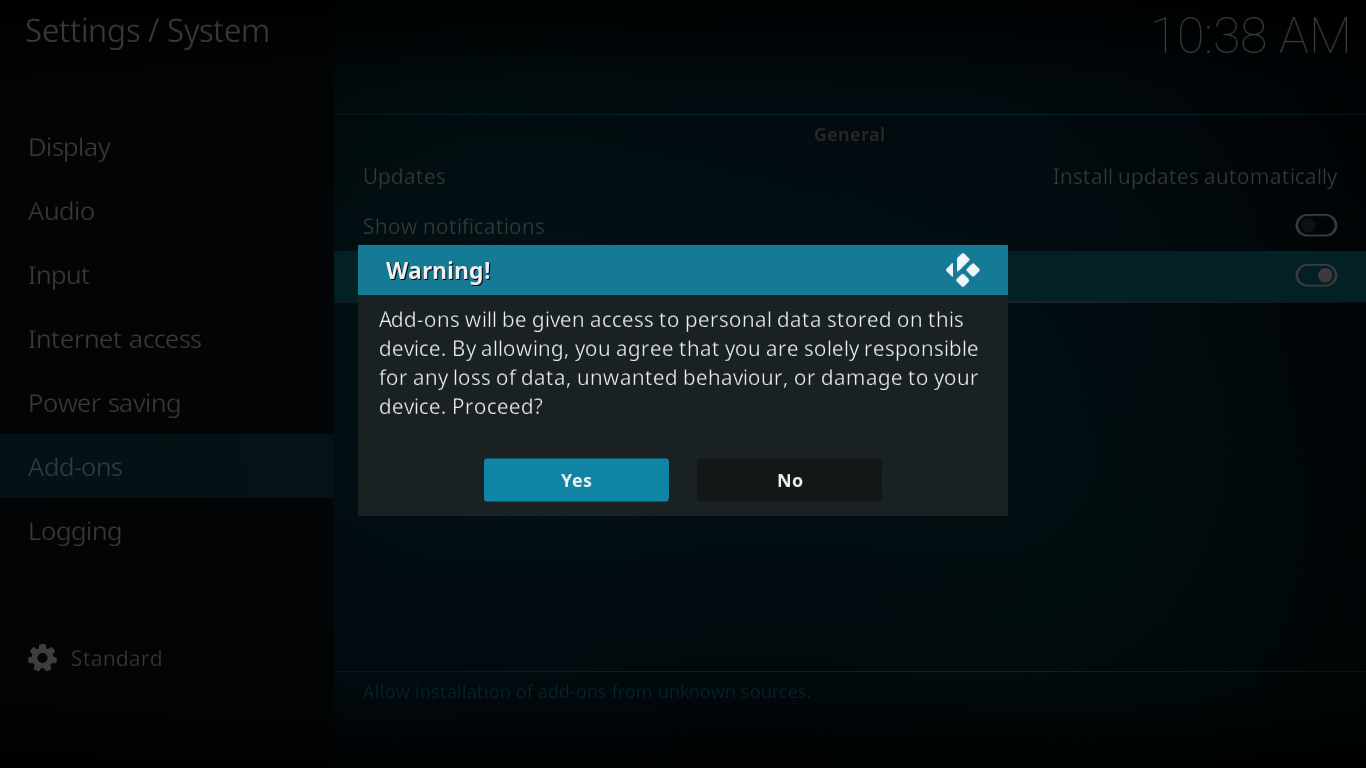
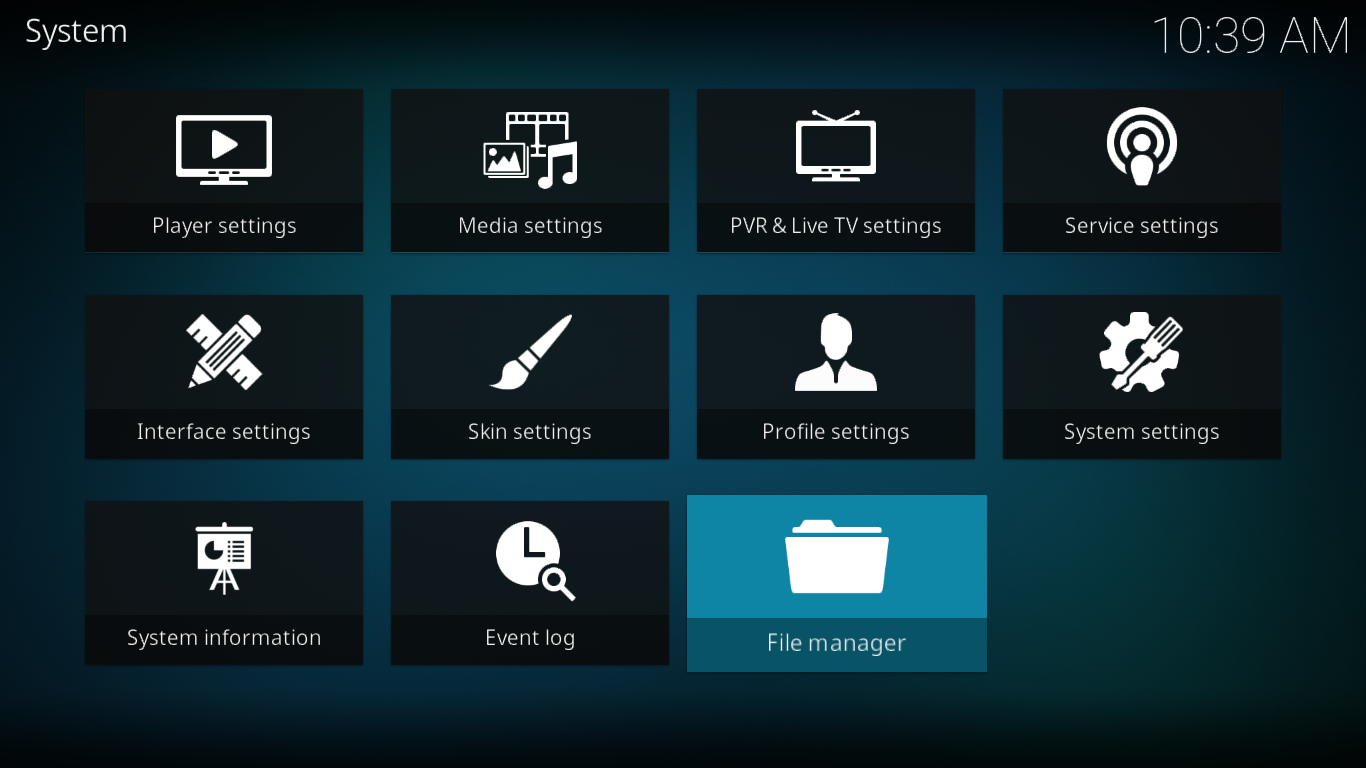
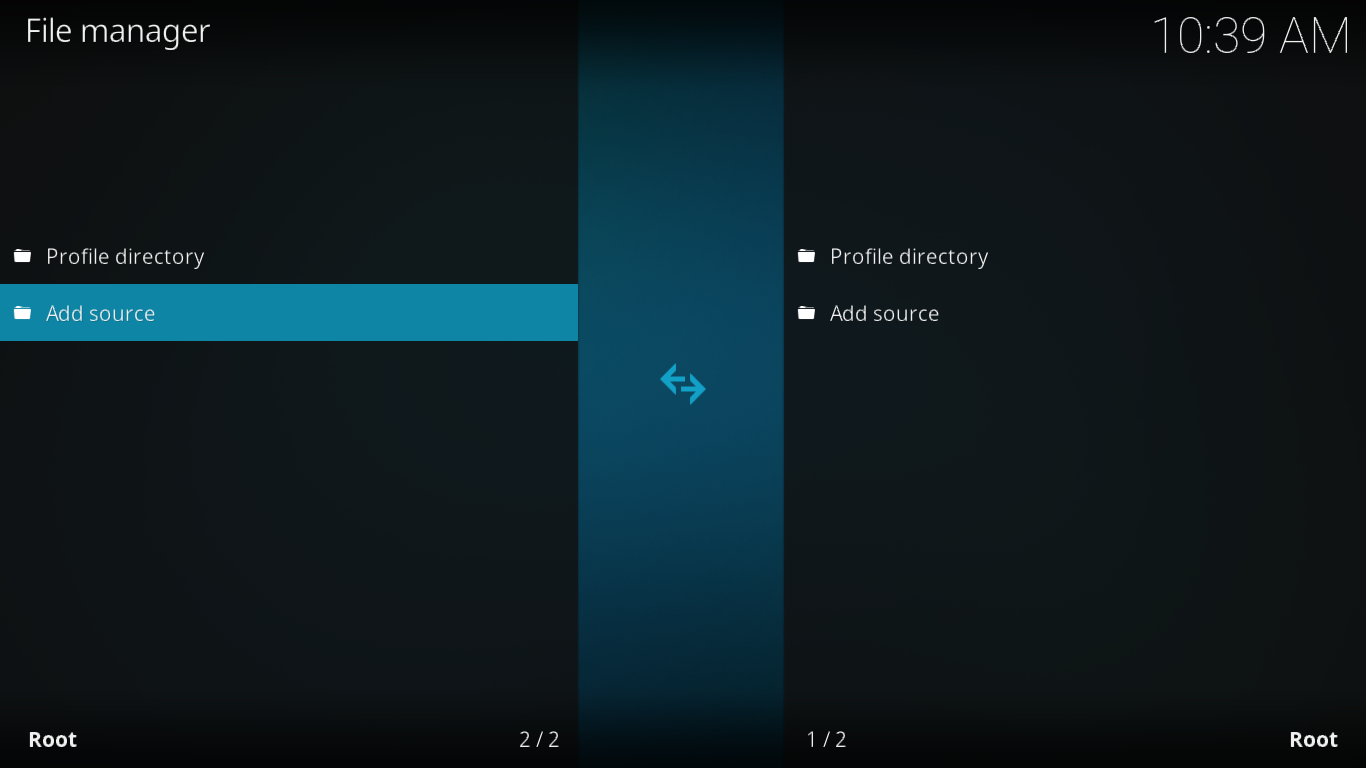
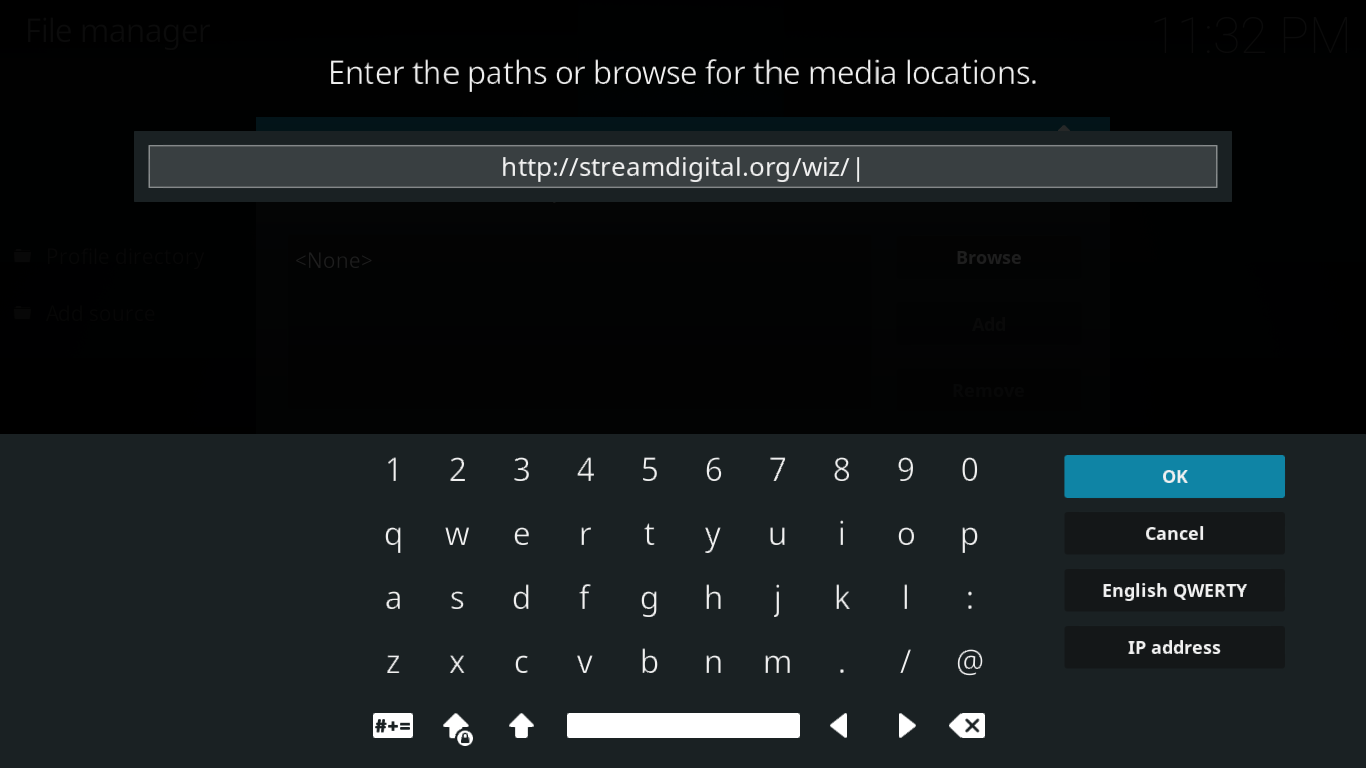
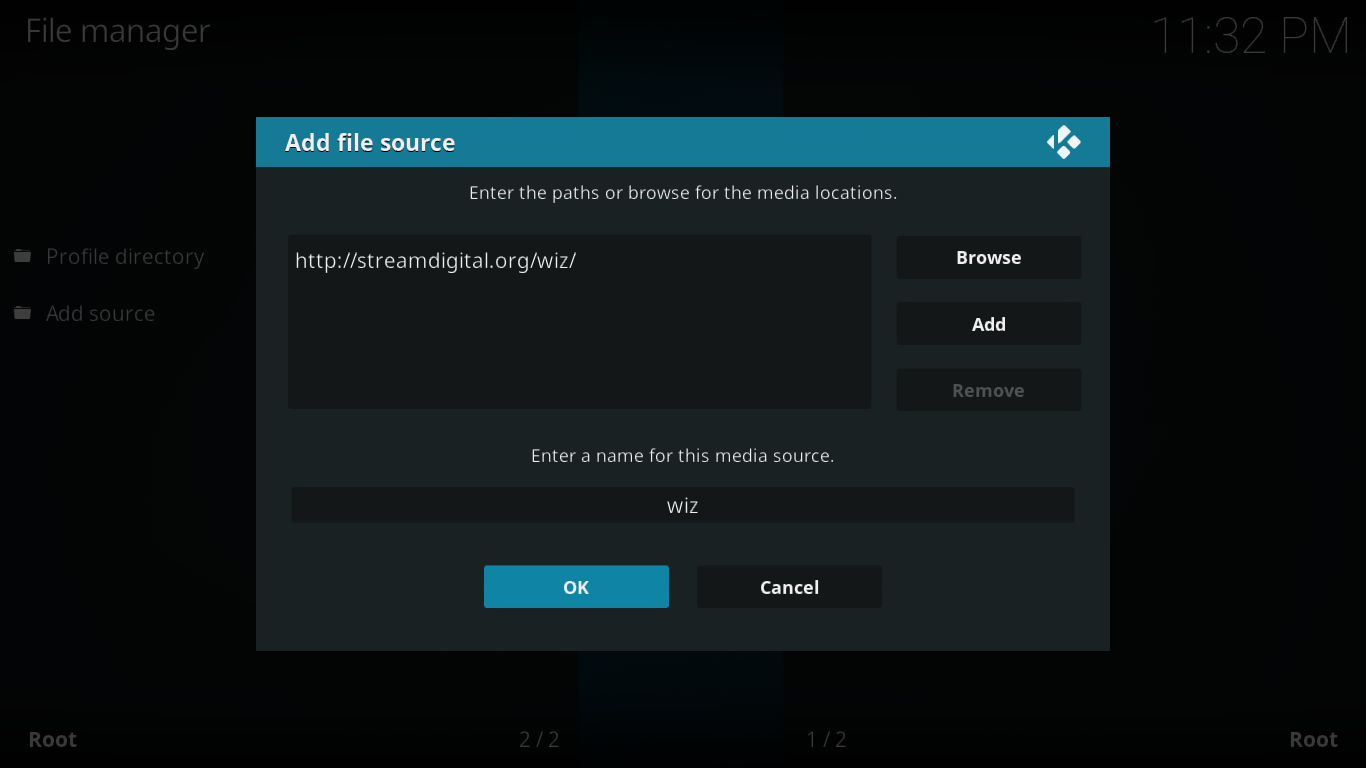
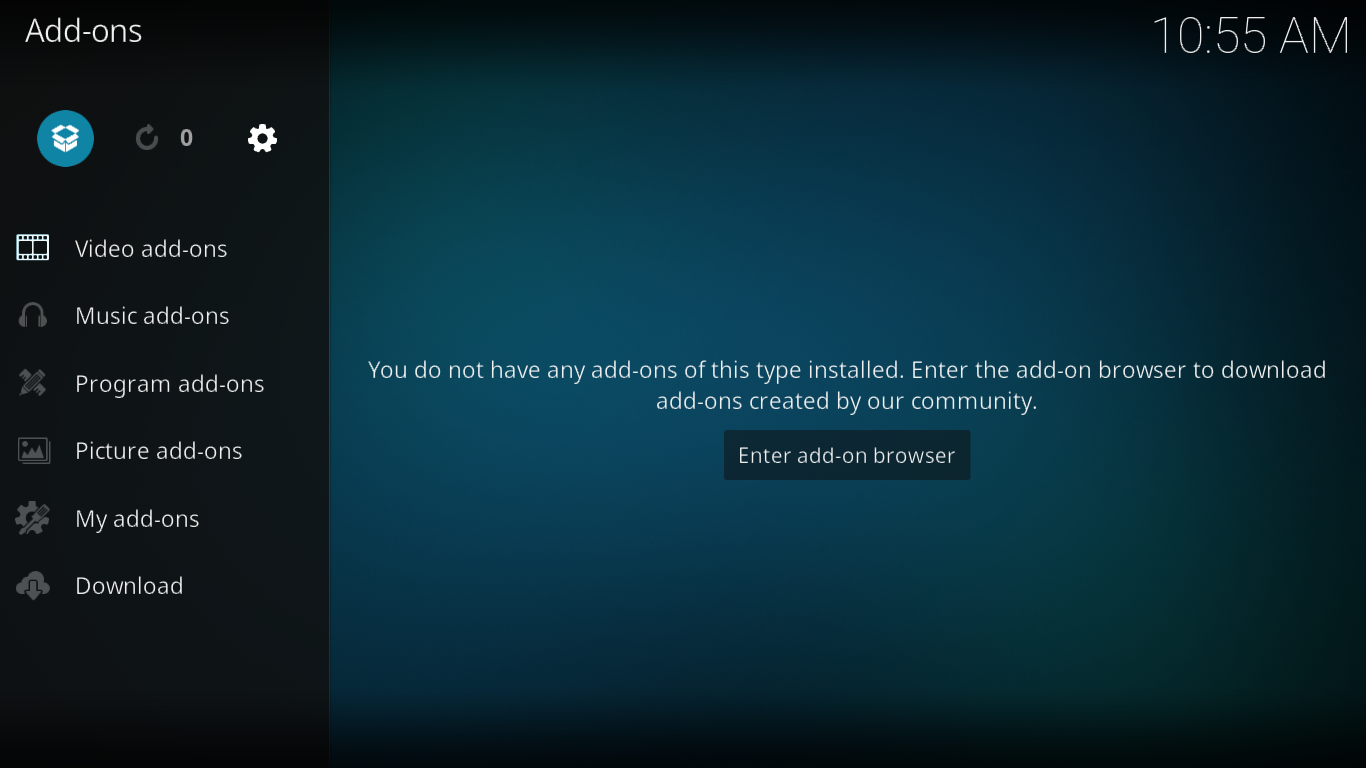
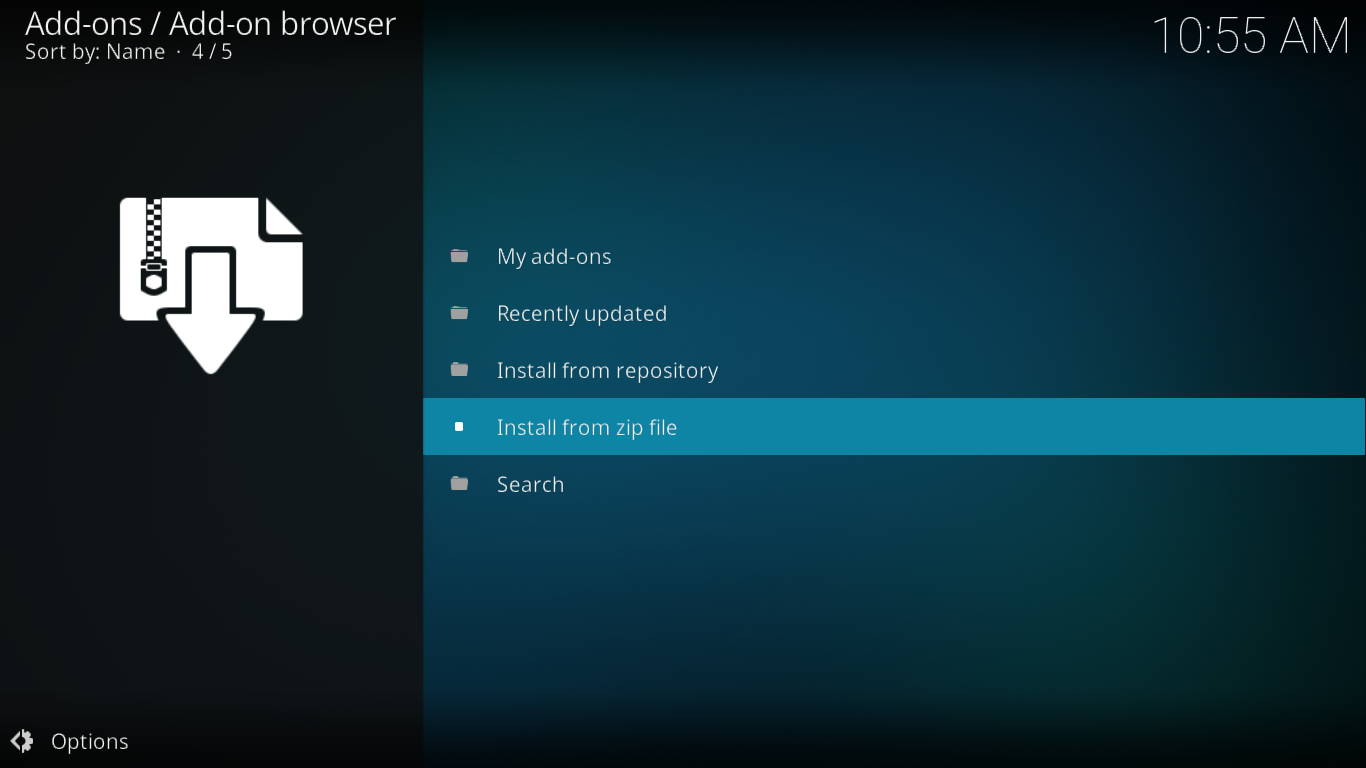
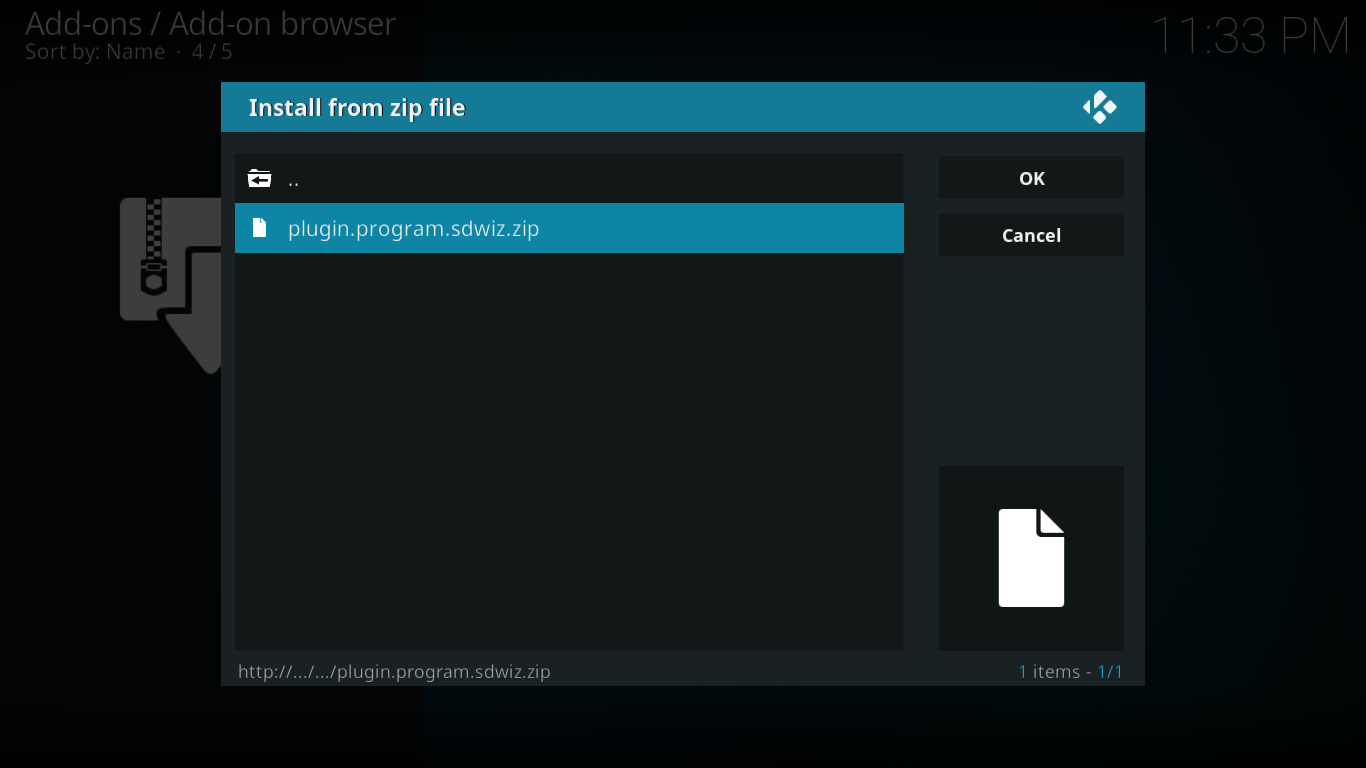
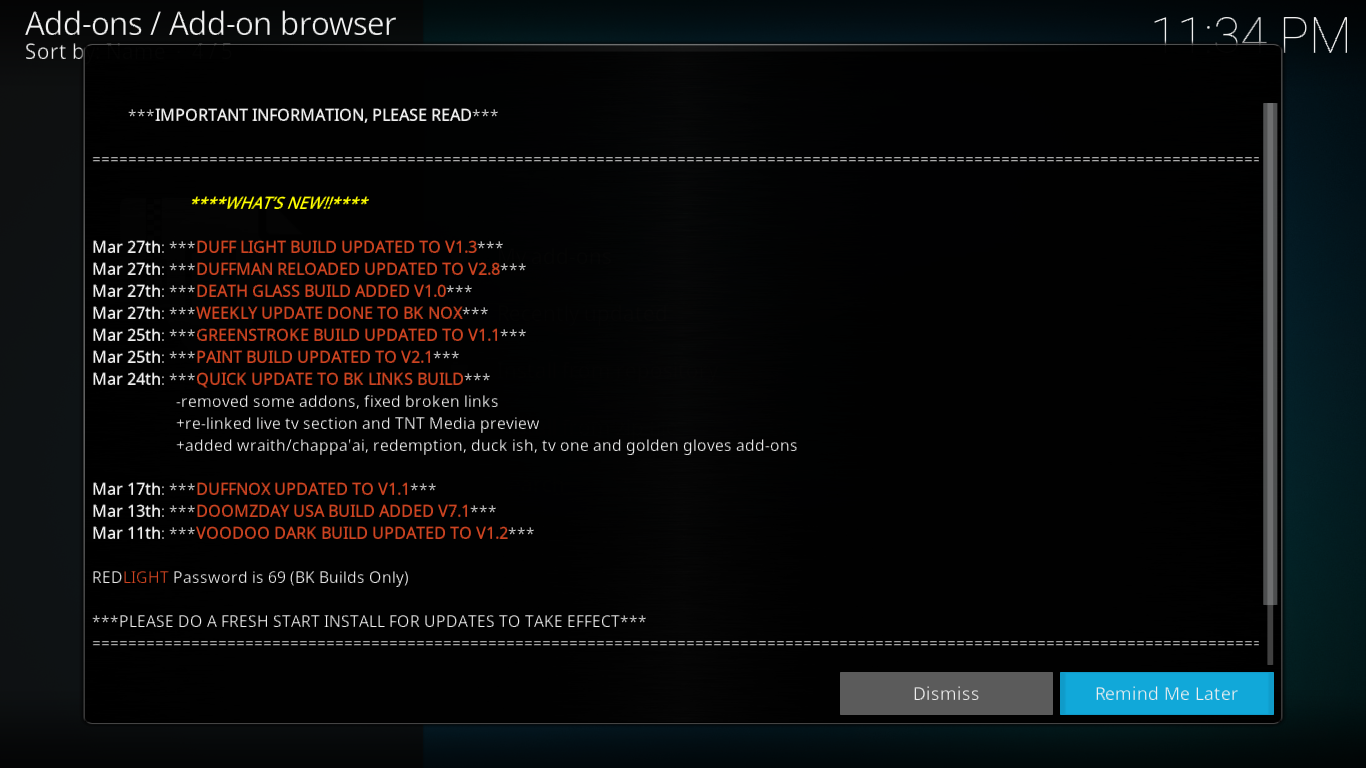
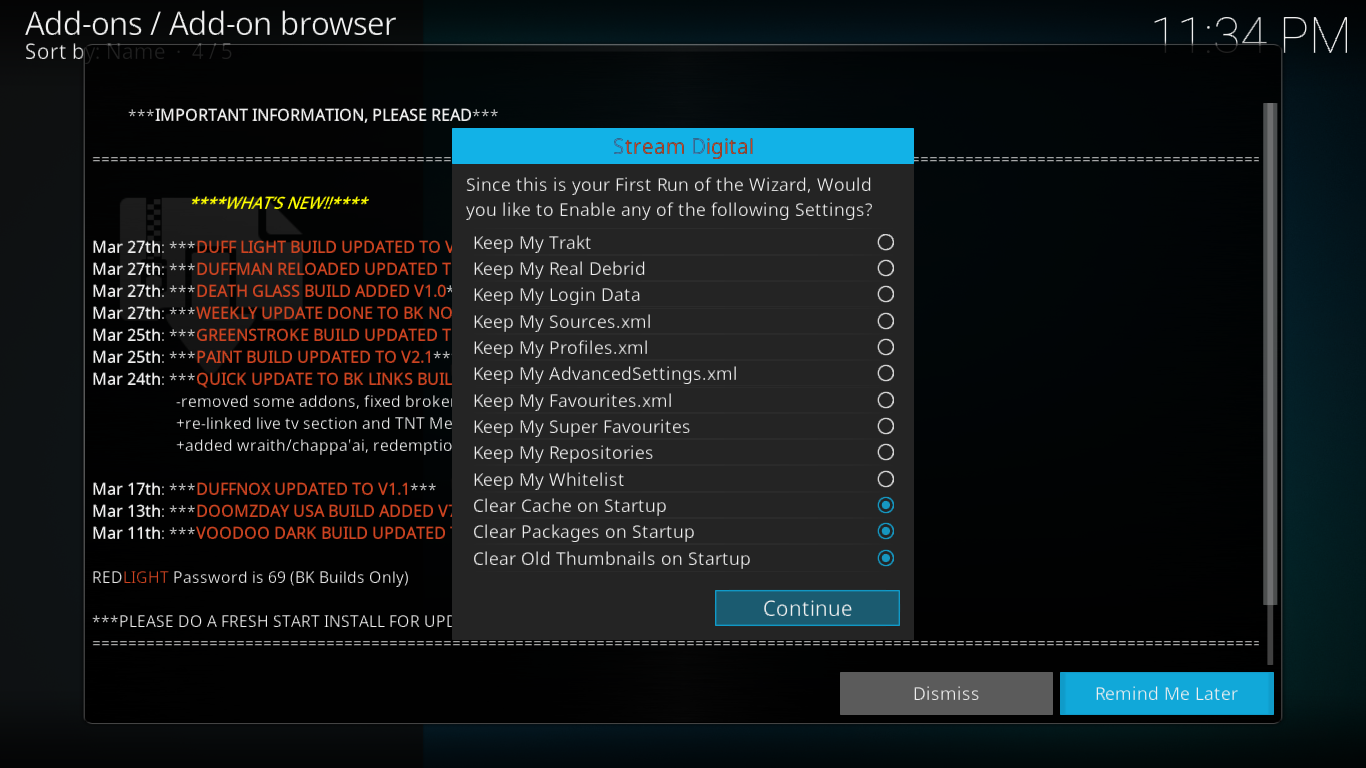
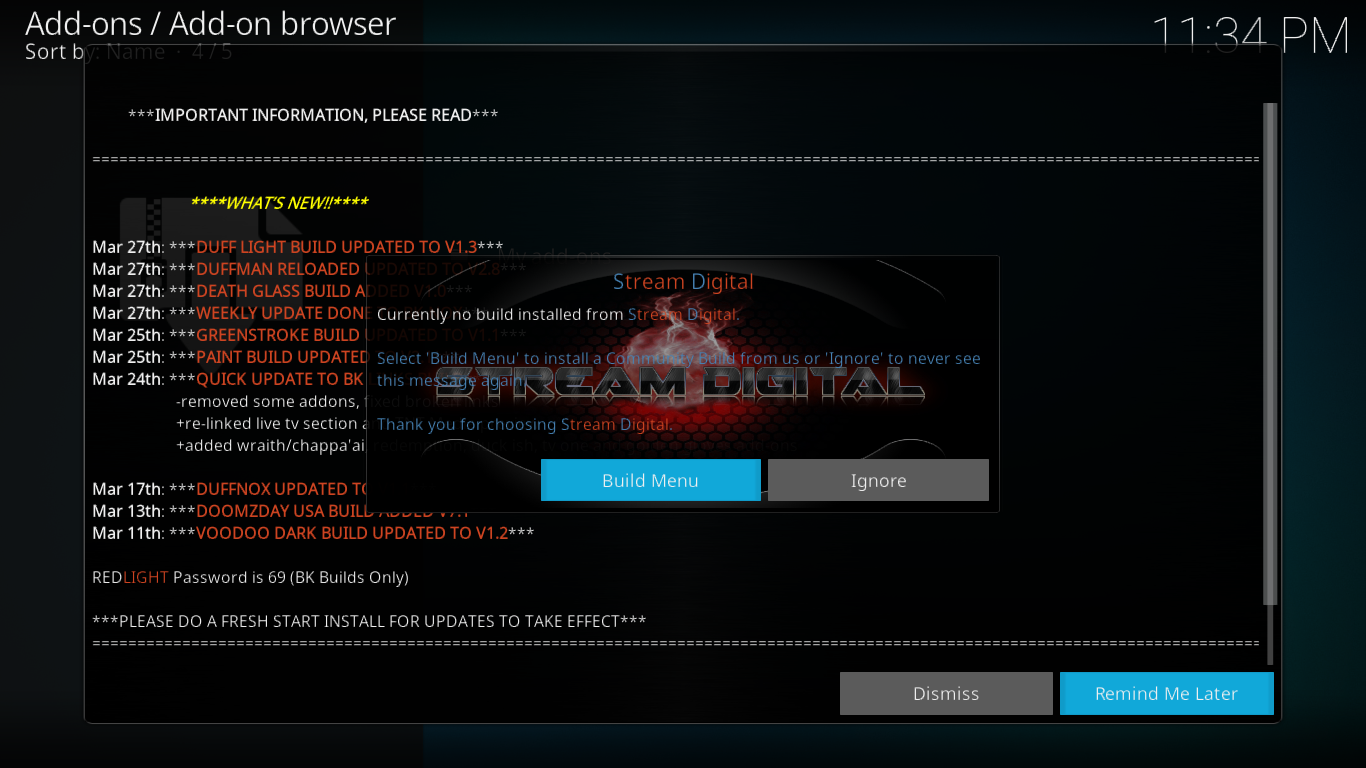
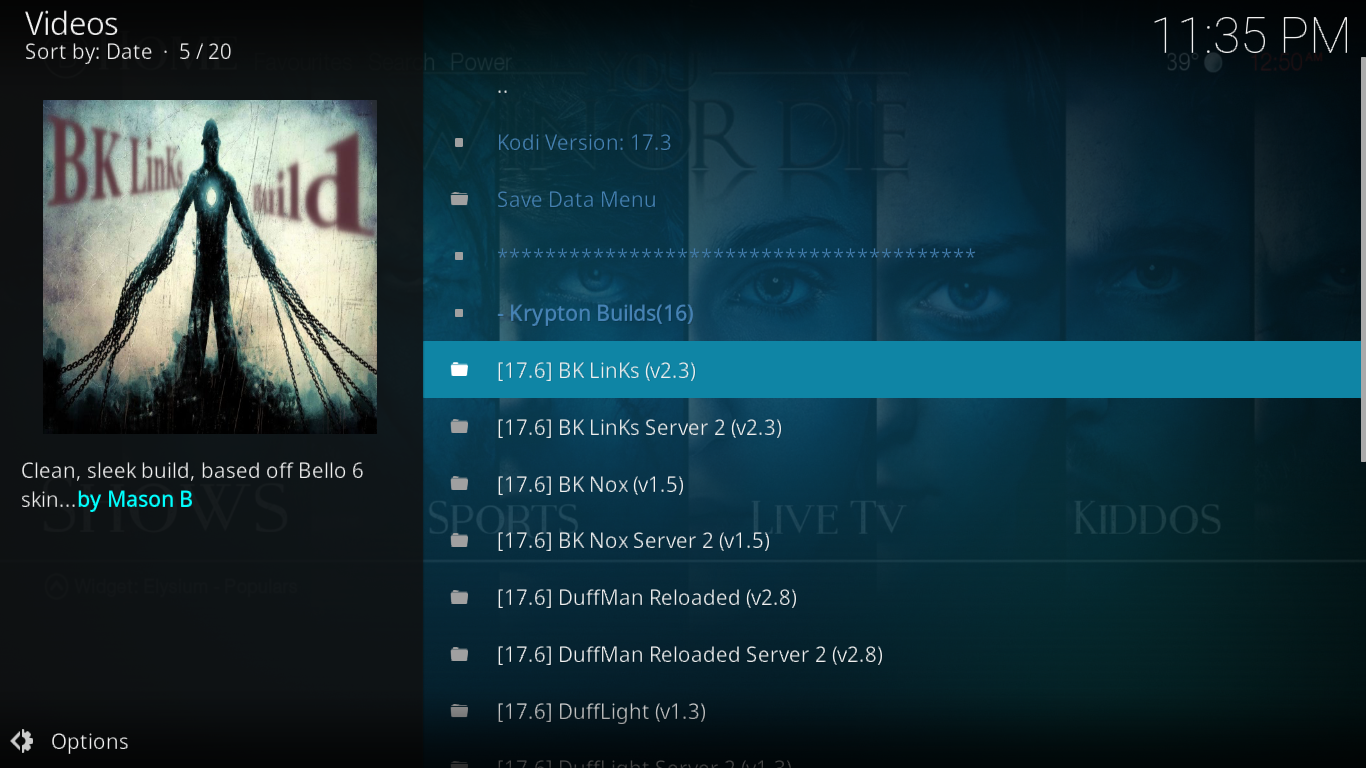

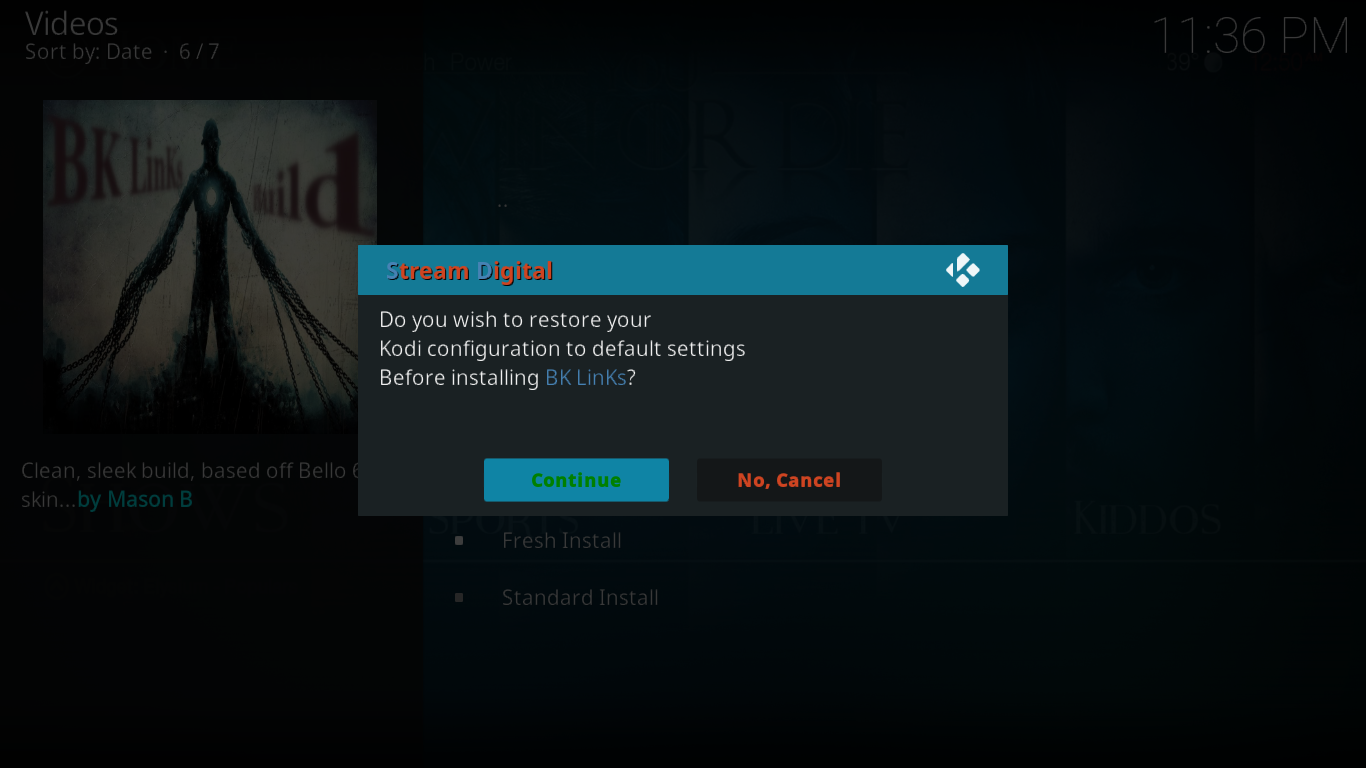
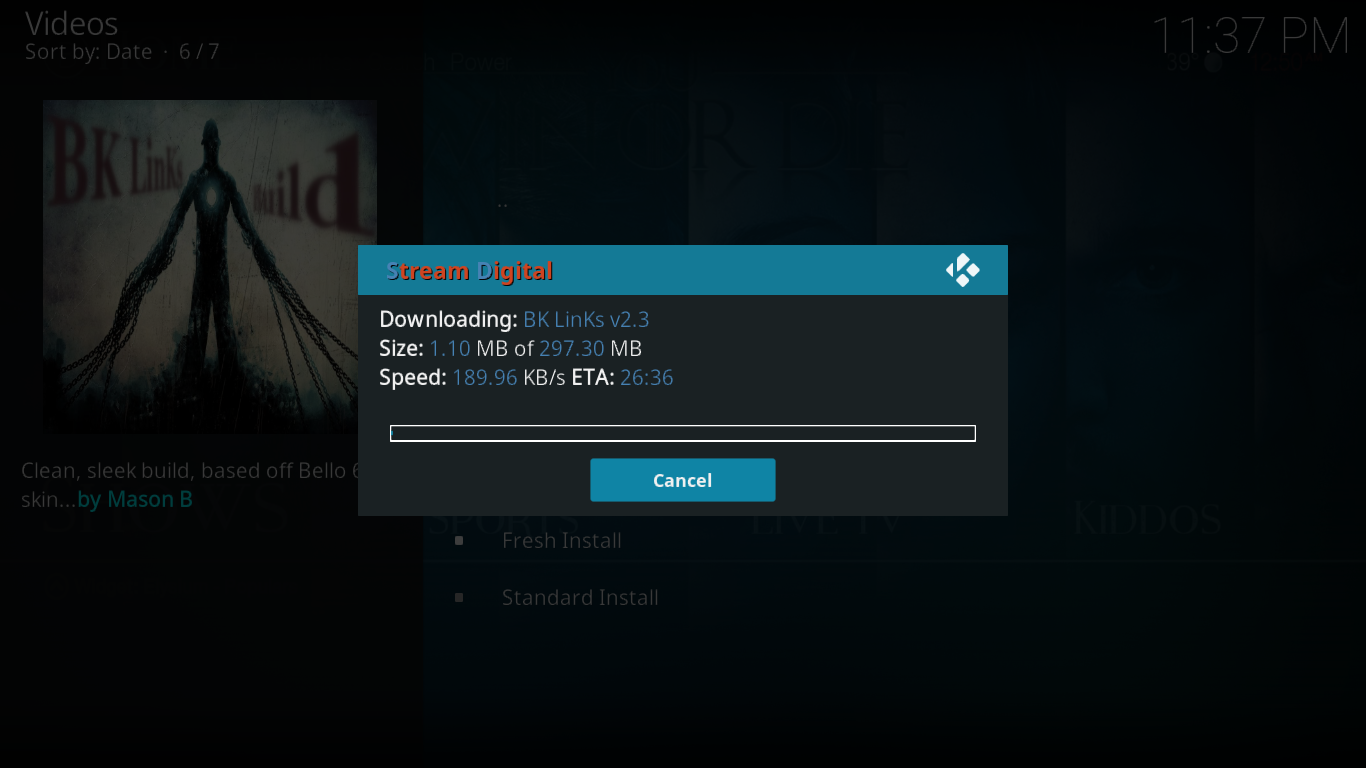
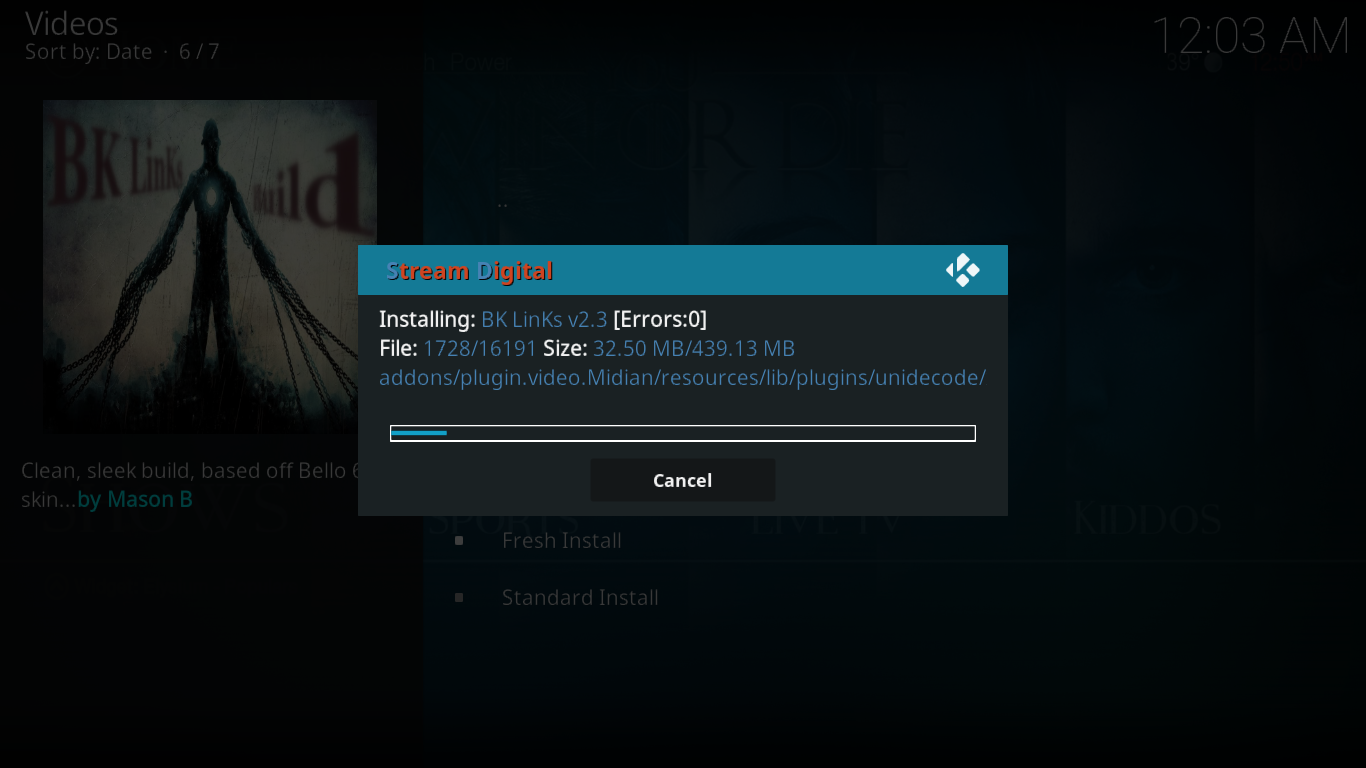
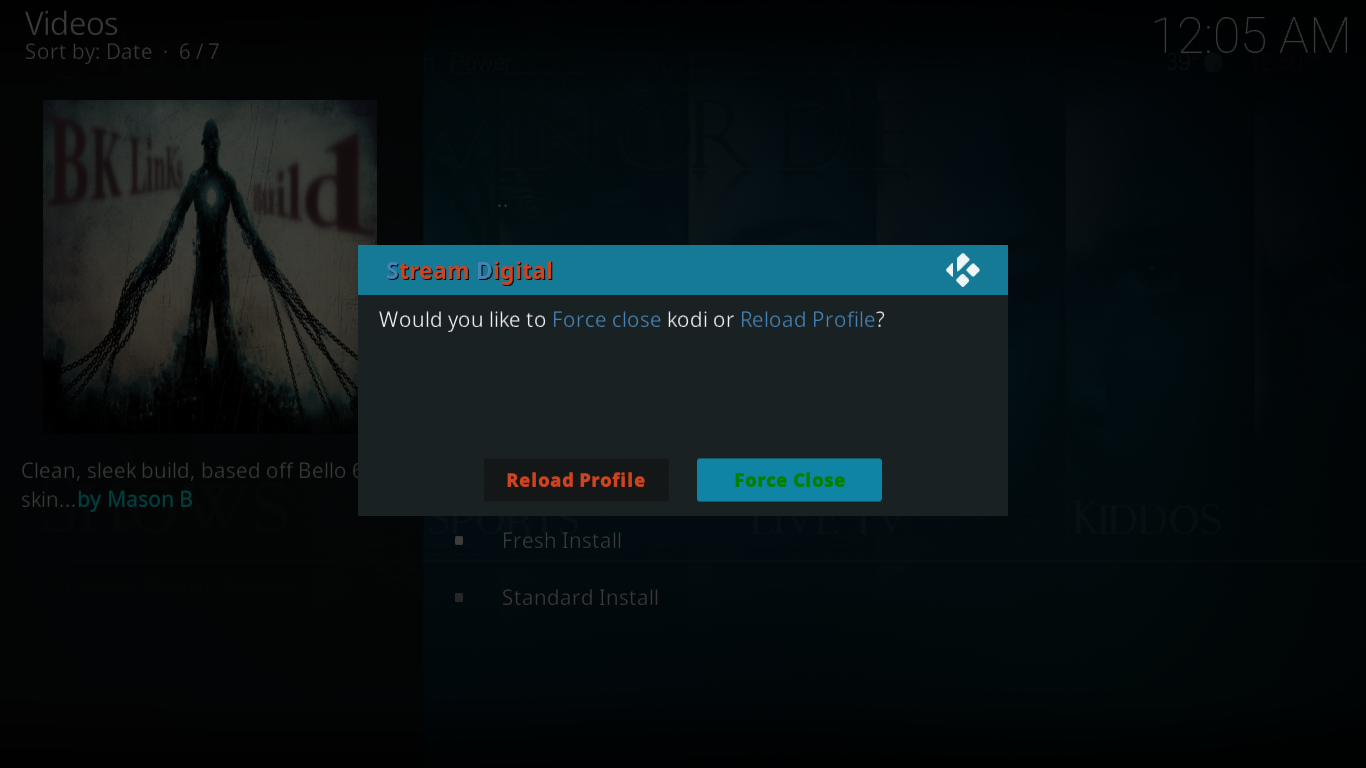
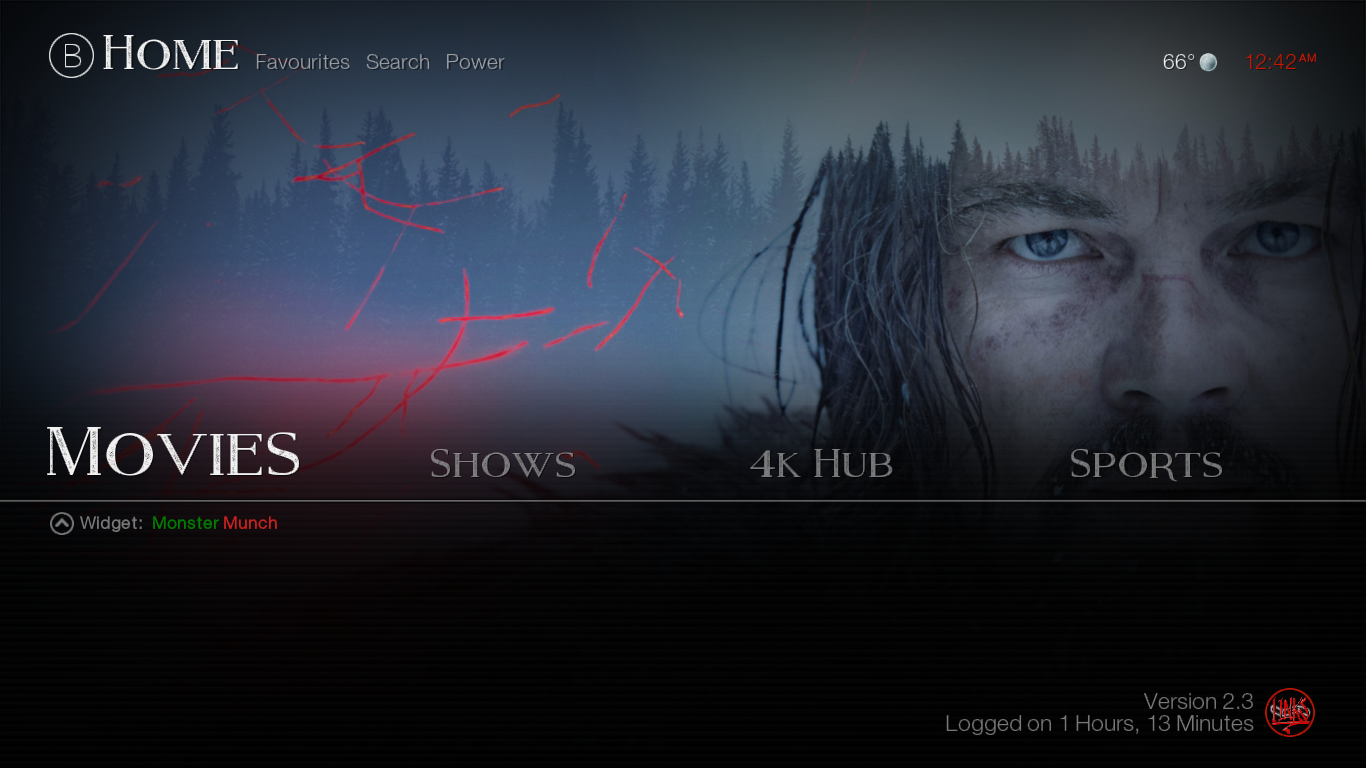
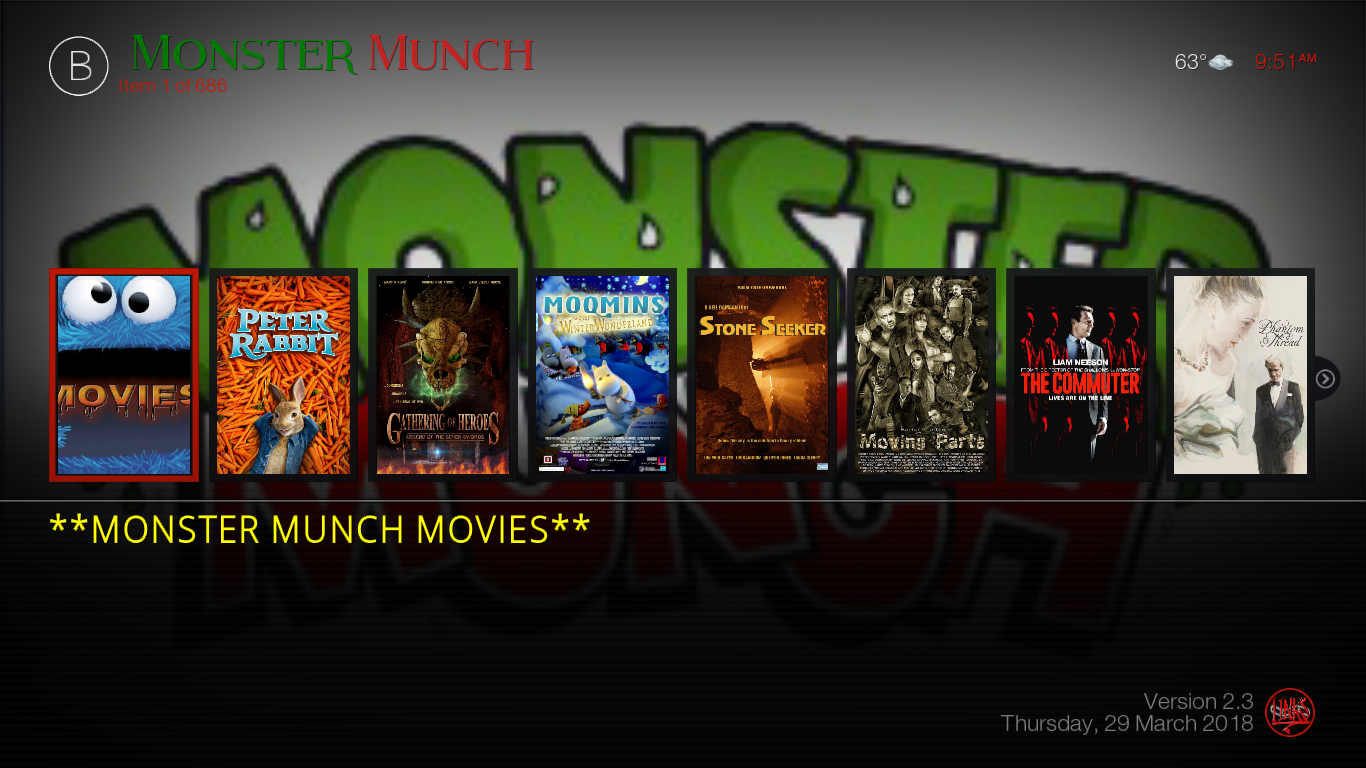
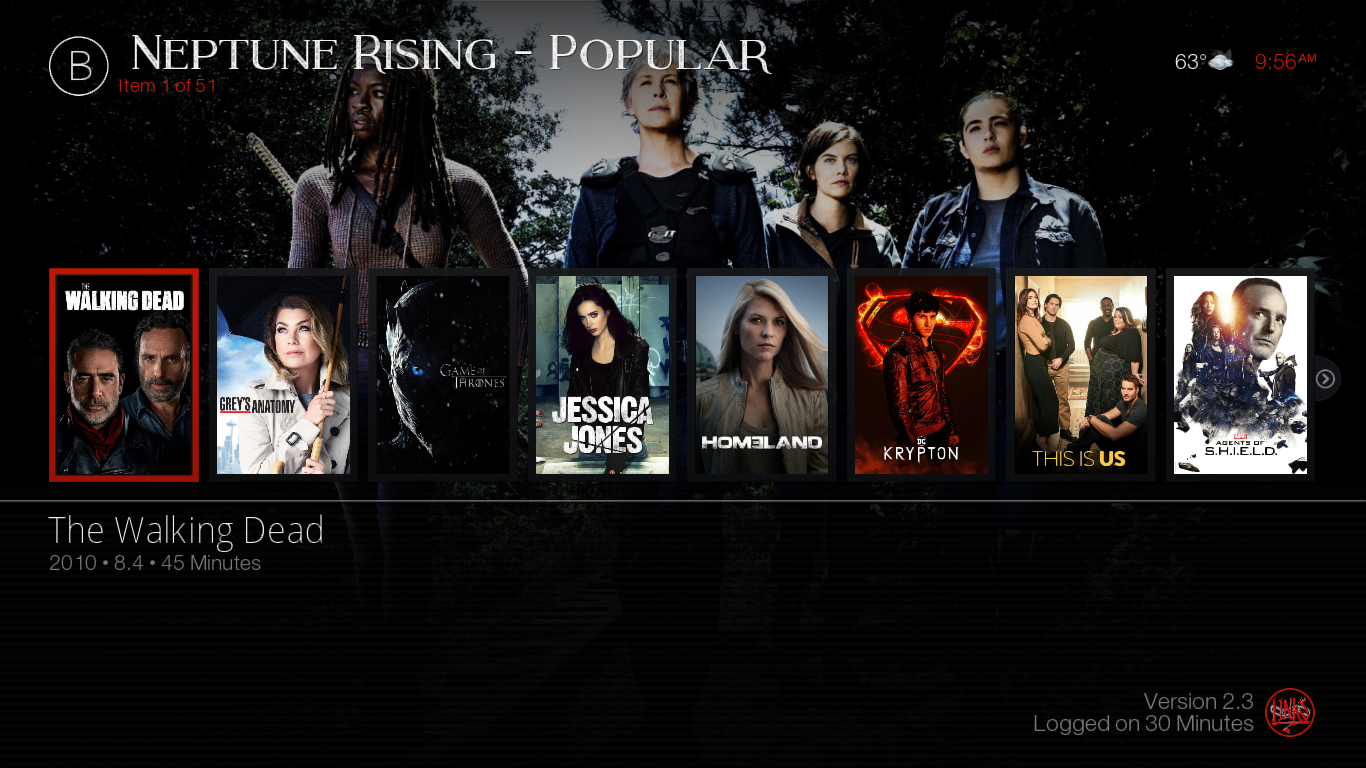
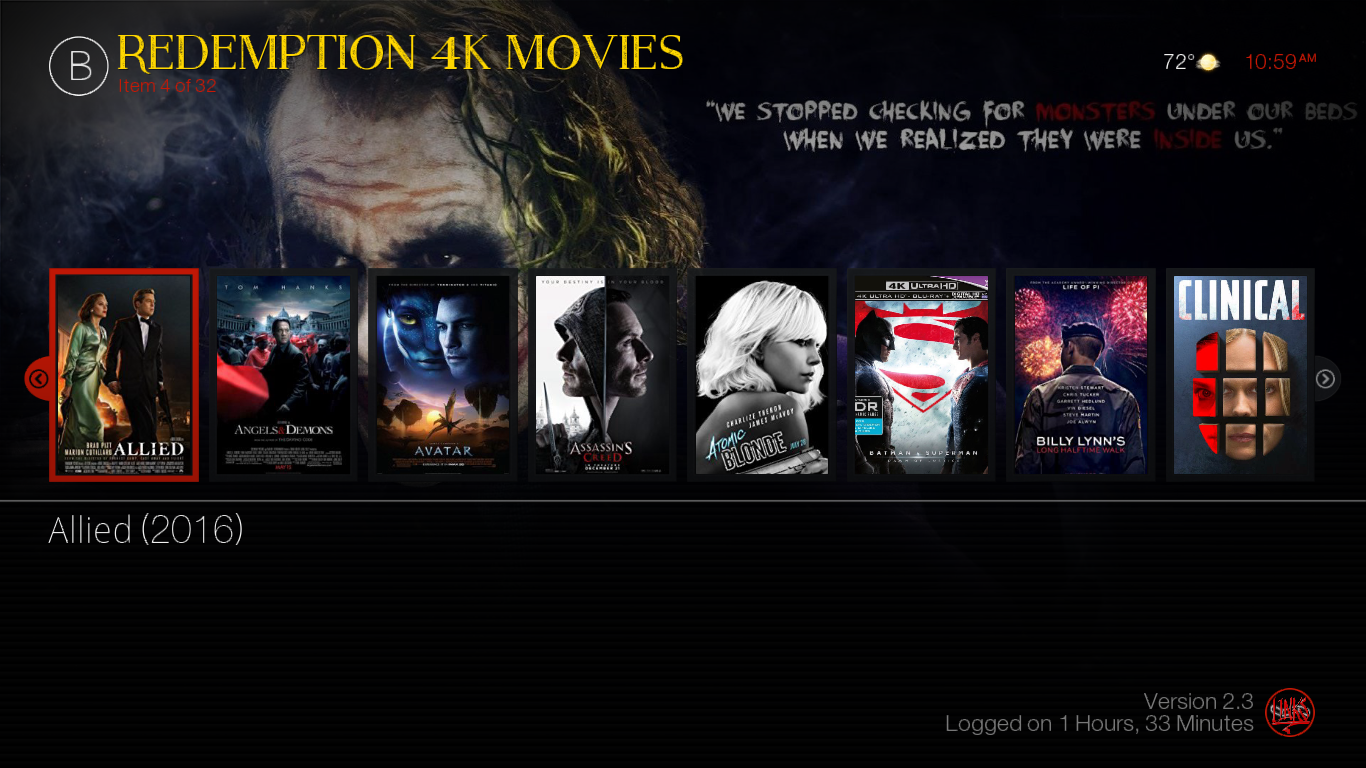
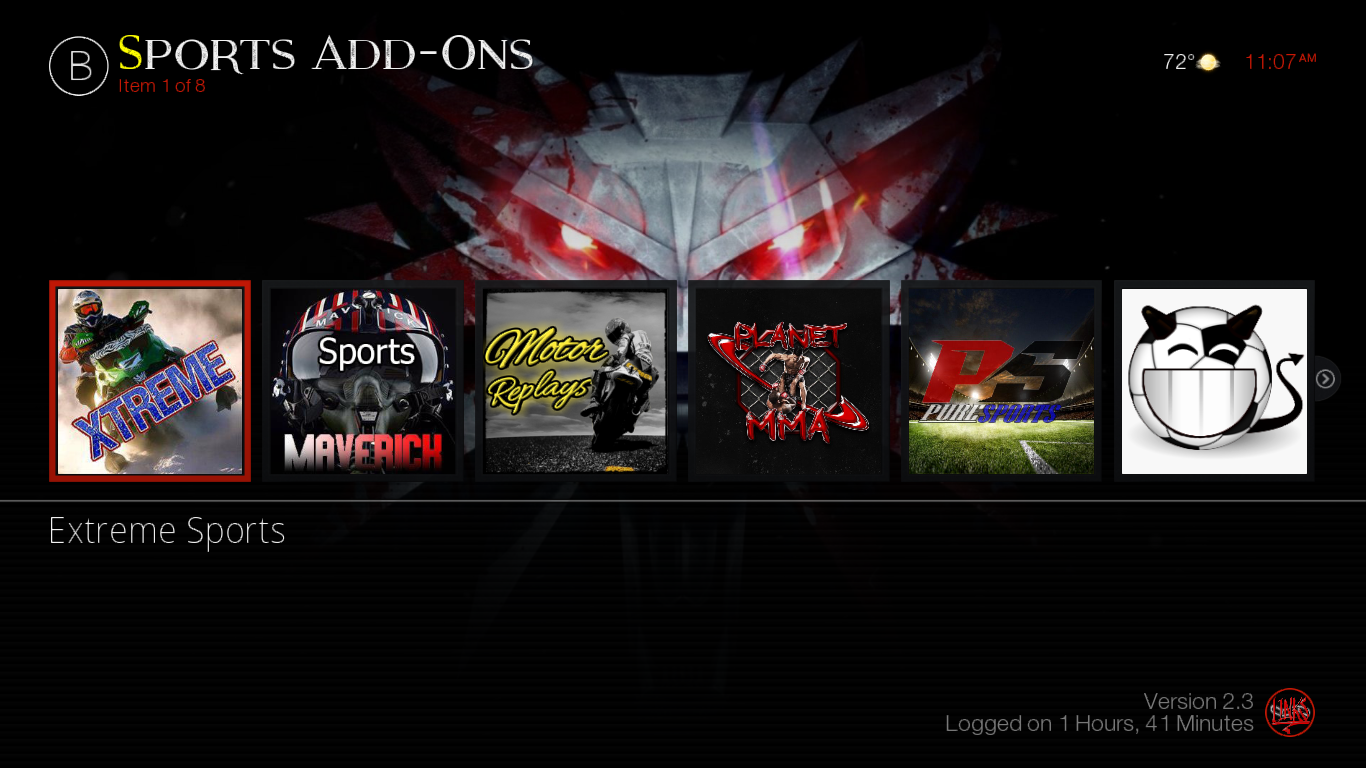
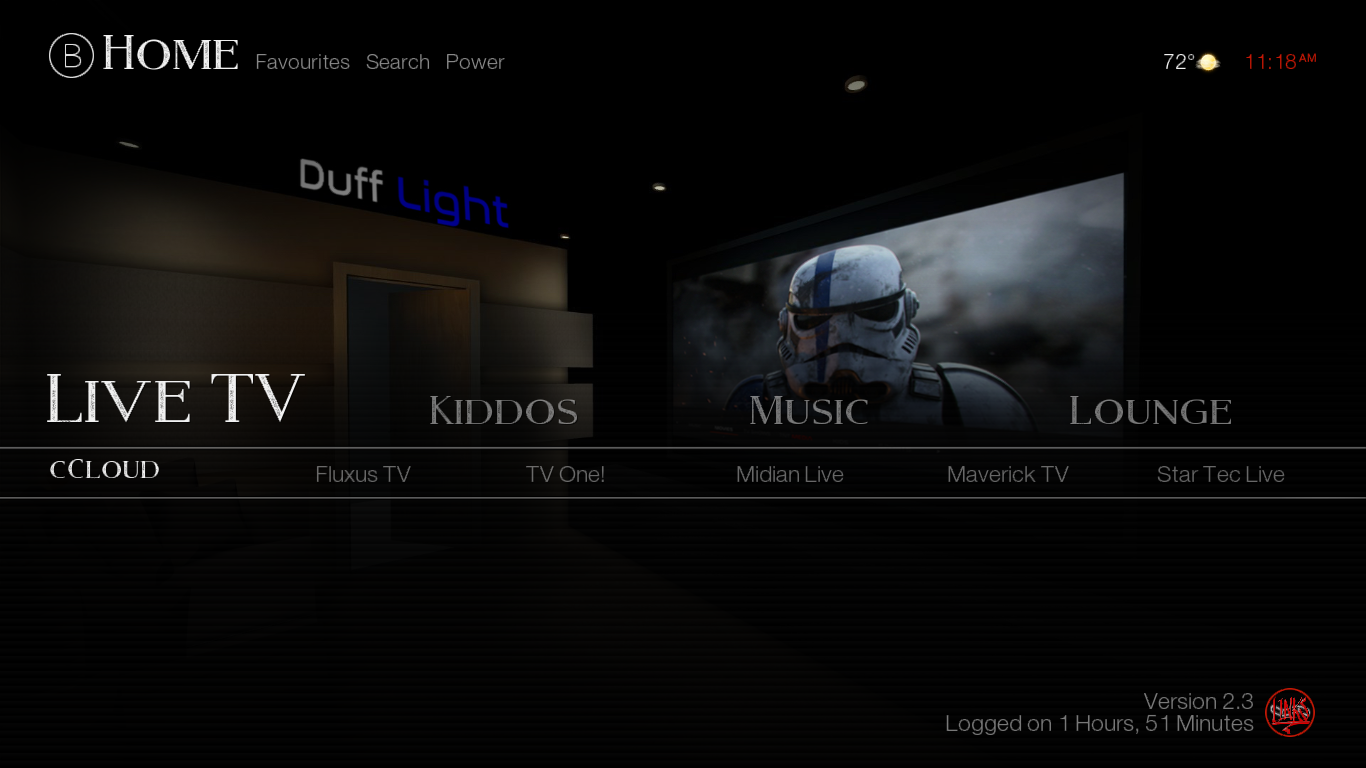
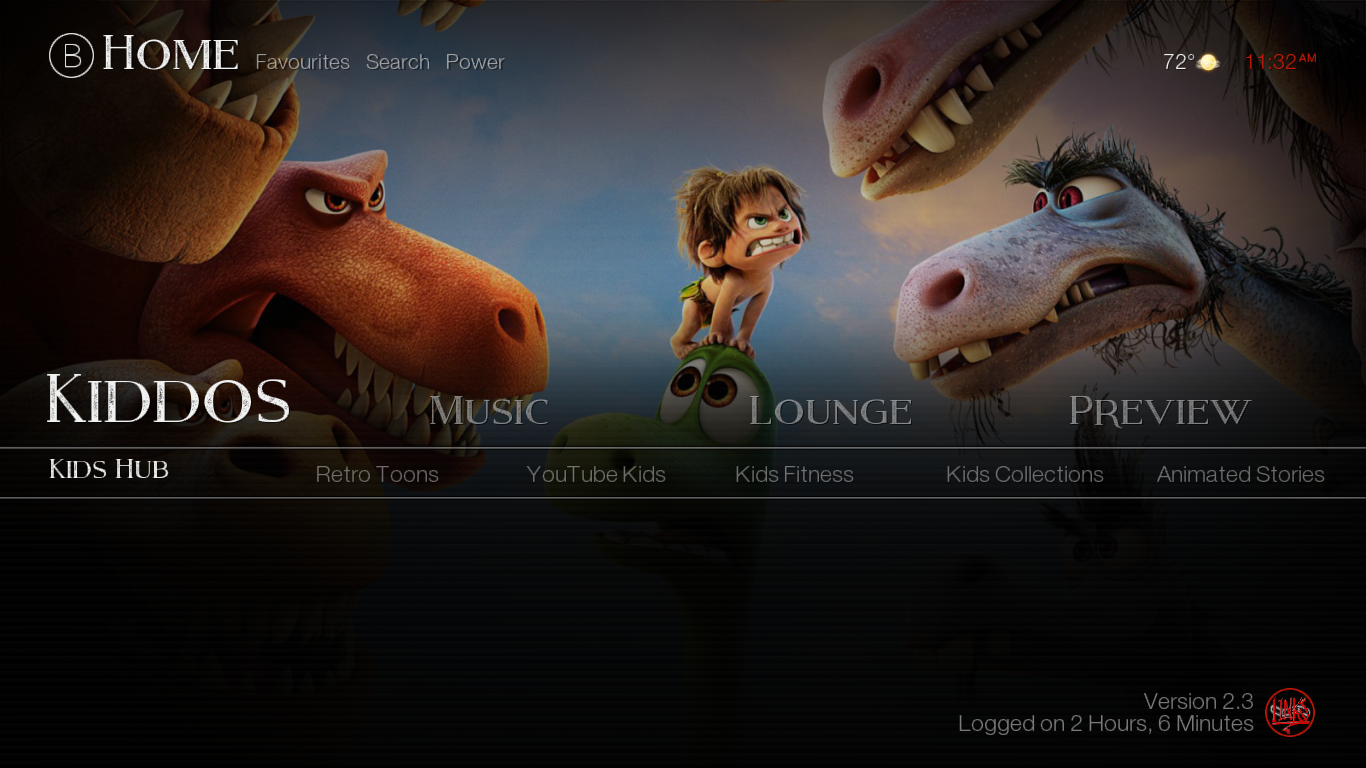
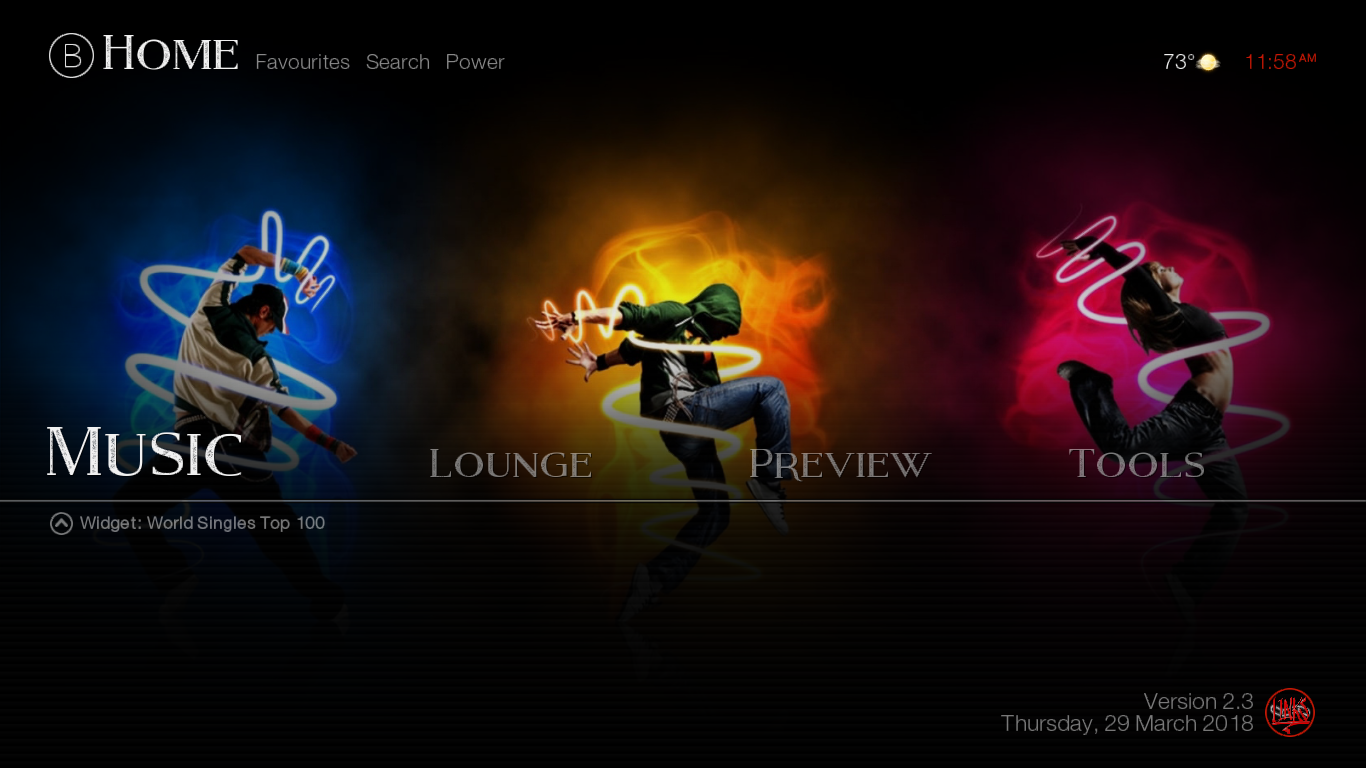
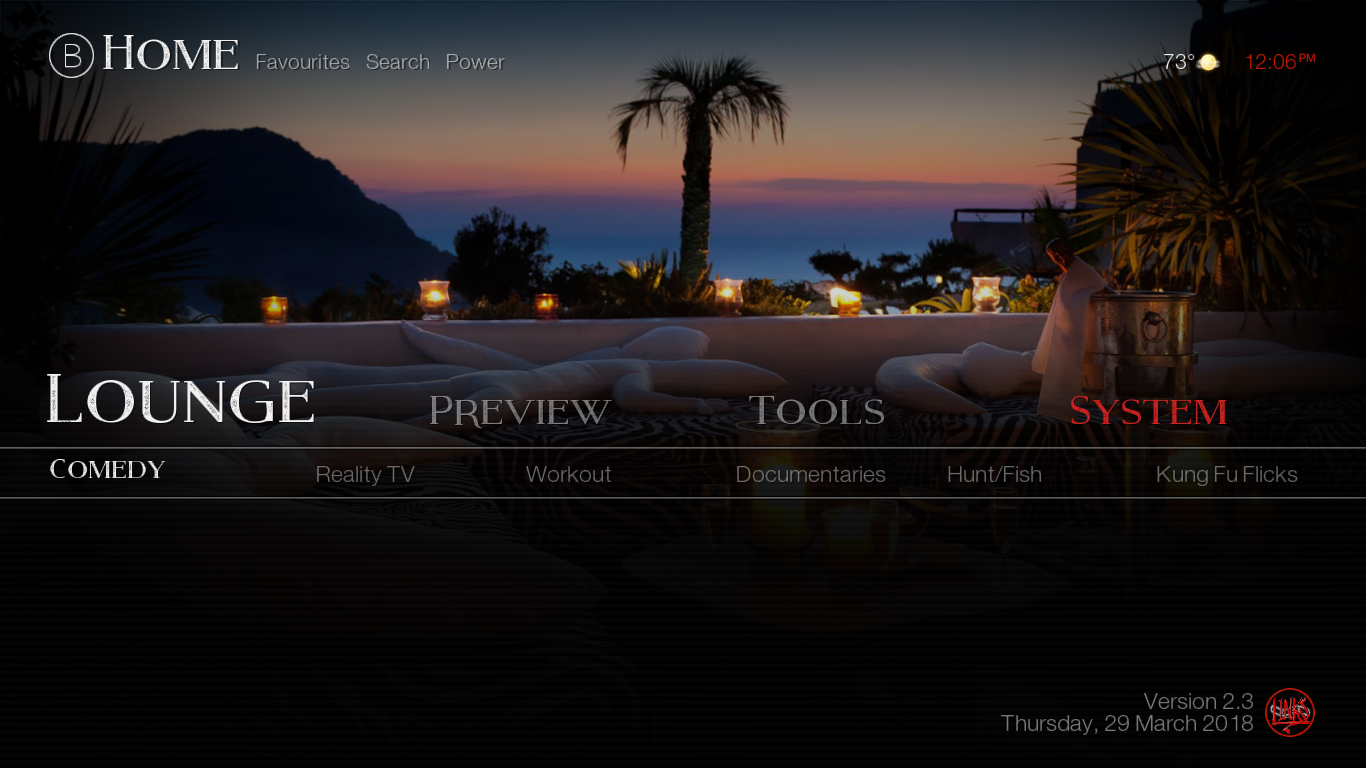












kommentarer